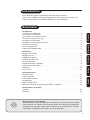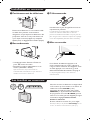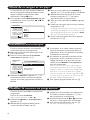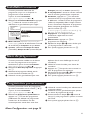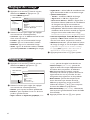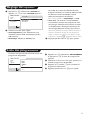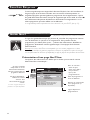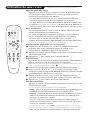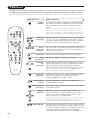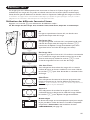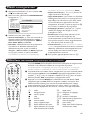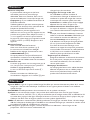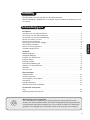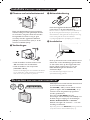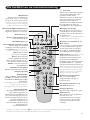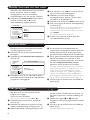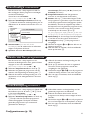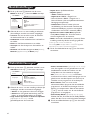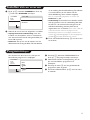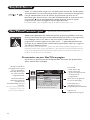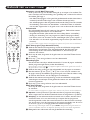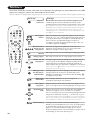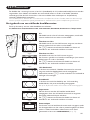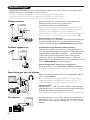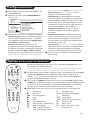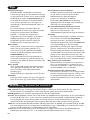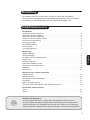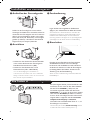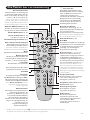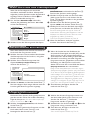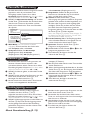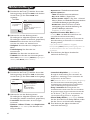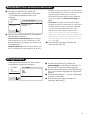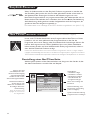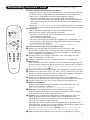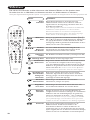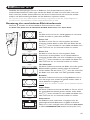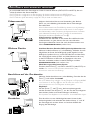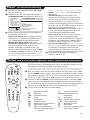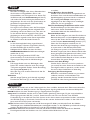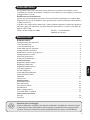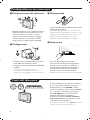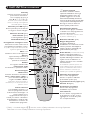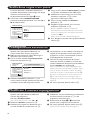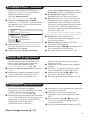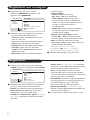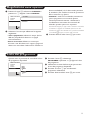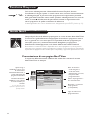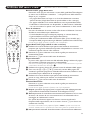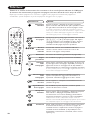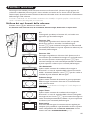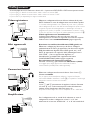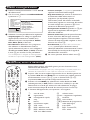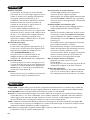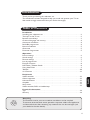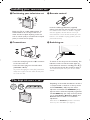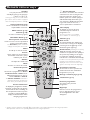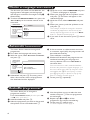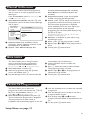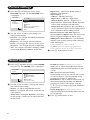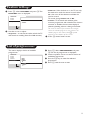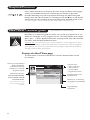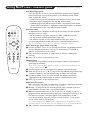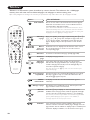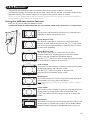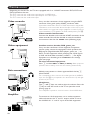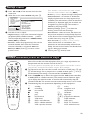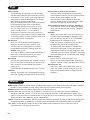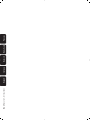Philips 28PW8506-12R de handleiding
- Categorie
- CRT-tv's
- Type
- de handleiding
Deze handleiding is ook geschikt voor
Pagina wordt geladen...
Pagina wordt geladen...
Pagina wordt geladen...
Pagina wordt geladen...
Pagina wordt geladen...
Pagina wordt geladen...
Pagina wordt geladen...
Pagina wordt geladen...
Pagina wordt geladen...
Pagina wordt geladen...
Pagina wordt geladen...
Pagina wordt geladen...
Pagina wordt geladen...
Pagina wordt geladen...

1
Inleiding
Inhoudsopgave
Hartelijk dank voor de aankoop van dit televisietoestel.
Deze handleiding is bedoeld om u te helpen bij de installatie en bediening van uw
TV toestel.
Installatie
Installatie van het televisietoestel . . . . . . . . . . . . . . . . . . . . . . . . . . . . . . . . . . . . . .2
De toetsen van het televisietoestel . . . . . . . . . . . . . . . . . . . . . . . . . . . . . . . . . . . .2
De toetsen van de afstandsbediening . . . . . . . . . . . . . . . . . . . . . . . . . . . . . . . . . . .3
Keuze van taal en van land . . . . . . . . . . . . . . . . . . . . . . . . . . . . . . . . . . . . . . . . . . .4
Automatische installatie . . . . . . . . . . . . . . . . . . . . . . . . . . . . . . . . . . . . . . . . . . . . .4
Het programmanummer wijzigen . . . . . . . . . . . . . . . . . . . . . . . . . . . . . . . . . . . . . .4
Handmatige installatie . . . . . . . . . . . . . . . . . . . . . . . . . . . . . . . . . . . . . . . . . . . . . . .5
Naam van het programma . . . . . . . . . . . . . . . . . . . . . . . . . . . . . . . . . . . . . . . . . . .5
Voorkeursprogramma’s . . . . . . . . . . . . . . . . . . . . . . . . . . . . . . . . . . . . . . . . . . . . . .5
Gebruik
Beeldinstellingen . . . . . . . . . . . . . . . . . . . . . . . . . . . . . . . . . . . . . . . . . . . . . . . . . . .6
Geluidsinstellingen . . . . . . . . . . . . . . . . . . . . . . . . . . . . . . . . . . . . . . . . . . . . . . . . .6
Instellen van de diversen . . . . . . . . . . . . . . . . . . . . . . . . . . . . . . . . . . . . . . . . . . . .7
Programmalijst . . . . . . . . . . . . . . . . . . . . . . . . . . . . . . . . . . . . . . . . . . . . . . . . . . . .7
EasyLink-functie . . . . . . . . . . . . . . . . . . . . . . . . . . . . . . . . . . . . . . . . . . . . . . . . . . .8
NexTView/Teletext-gids . . . . . . . . . . . . . . . . . . . . . . . . . . . . . . . . . . . . . . . . . . . . .8
Gebruik van de NexTView . . . . . . . . . . . . . . . . . . . . . . . . . . . . . . . . . . . . . . . . . . .9
Teletekst . . . . . . . . . . . . . . . . . . . . . . . . . . . . . . . . . . . . . . . . . . . . . . . . . . . . . . . .10
Formaat 16:9 . . . . . . . . . . . . . . . . . . . . . . . . . . . . . . . . . . . . . . . . . . . . . . . . . . . . .11
Aansluitingen
Videorecorder . . . . . . . . . . . . . . . . . . . . . . . . . . . . . . . . . . . . . . . . . . . . . . . . . . .12
Andere apparaten . . . . . . . . . . . . . . . . . . . . . . . . . . . . . . . . . . . . . . . . . . . . . . . . .12
Aansluitingen aan de zijkant . . . . . . . . . . . . . . . . . . . . . . . . . . . . . . . . . . . . . . . . .12
Versterker . . . . . . . . . . . . . . . . . . . . . . . . . . . . . . . . . . . . . . . . . . . . . . . . . . . . . . .12
Configuratiemenu . . . . . . . . . . . . . . . . . . . . . . . . . . . . . . . . . . . . . . . . . . . . . . . . .13
Toetsen VCR, DVD of Satelliet . . . . . . . . . . . . . . . . . . . . . . . . . . . . . . . . . . . . . . .13
Praktische informatie
Tips . . . . . . . . . . . . . . . . . . . . . . . . . . . . . . . . . . . . . . . . . . . . . . . . . . . . . . . . . . . .14
Verklaring technische termen . . . . . . . . . . . . . . . . . . . . . . . . . . . . . . . . . . . . . . . .14
°
Aanwijzing voor hergebruik
Uw TV toestel bevat materialen die opnieuw gebruikt of gerecycleerd kunnen
worden. Om de hoeveelheid afval in het milieu te beperken, halen gespecialiseerde
ondernemingen gebruikte toestellen op om ze uit elkaar te halen en materiaal dat
geschikt is voor hergebruik te verzamelen (neem contact op met uw verkoper).
Nederlands

&
Plaatsen van het televisietoestel
Plaats uw televisietoestel op een stevige en
stabiele ondergrond. Om gevaarlijke situaties
te voorkomen, mag het toestel niet worden
blootgesteld aan water en mag er geen
voorwerp worden opgezet dat dekkend
(kleedje) of vol met water (vaas) is of dat
warmte ontwikkelt (lamp).
é
Verbindingen
• Steek de stekker van detv-antenne in de
:-aansluitbus aan de achterkant.
• Steek de stekker in het stopcontact
(220-240 V / 50 Hz).
Voorkom beschadiging van de stroomkabel, die brand
of een elektrische schok zou kunnen veroorzaken,
door de TV niet op de kabel te plaatsen.
“
Afstandsbediening
Plaats de 2 bijgeleverde R6-batterijen op de
juiste manier in de afstandsbediening.
Om het milieu te helpen beschermen, bevatten de
bij dit toestel geleverde batterijen geen kwik of
nikkelcadmium. Gooi gebruikte batterijen niet weg,
maar maak gebruik van de beschibkare
recyclagemogelijkheden (raadpleeg uw verkoper).
‘
Inschakelen
Druk op de aan/uit-toets omde televisie aan te
zetten. Een rood indicatielampje gaat branden
en het scherm licht op. Ga rechtstreeks naar
pagina 4. Druk op de P-toets
# van de
afstandsbediening als de televisie in de
wachtstand blijft.
Het indicatielampje knippert als u de
afstandsbediening gebruikt.
2
Afhankelijk van het model heeft het televisietoestel
4 of 5 toetsen bovenaan het toestel.
De VOLUME (-”+)-toetsen dienen om het
geluid te regelen. Met de
PROGRAM (- P +)-
toetsen kunnen de gewenste programma’s
worden geselecteerd.
Door de toets
M / MENU (voor de
uitvoeringen met 5 toetsen) herhaaldelijk in te
drukken, krijgt u toegang tot de instellingen
Volume, Helderheid, Kleur en Contrast.
Gebruik vervolgens de toetsen P - + om een
instelling te selecteren.
Opmerking: wanneer de Kinderslot-functie geactiveerd
is, zijn deze toetsen niet beschikbaar (zie p. 7).
Installatie van het televisietoestel
De toetsen van het televisietoestel
Niet
weggooien,
maar inleveren
als KCA.
NL
M
VOLUME
+
-
P
PROGRAM
+
-
MENU
5 cm
5 cm
5 cm

3
12
MODE
MUTE
ZOOM
VCR
AUX
SMARTSMART ACTIVE
CONTROL
MENU
OK
VOL
P
564
879
0
·¢Ê Æ
∫
ù
Œ
¤
Ÿ
›
Ë
Á
∏
%
3
--
++
.
ª
-
[
Y
De toetsen van de afstandsbediening
Wachtstand
Om de tv in de wachtstand te
zetten. Druk op P @#of op 0
tot 9 om de tv weer aan te zetten.
Houd de toets 3 seconden ingedrukt
om videorecorders met de EasyLink-
functie in de wachtstand te zetten
Keuze van de EXT-aansluitingen (p.12)
Druk verscheidene keren om het
aangesloten apparaat te selecteren.
Keuzetoets (p. 13)
Toetsen voor teletekst (p. 10)
of videorecorder (p.13)
NexTView-gids (p. 8)
Voorinstellingen van beeld en geluid
Geeft toegang tot een aantal
instellingen van beeld en geluid. De
stand Voorkeur komt overeen met de
gekozen instellingen in de menu’s.
Cursor :
Deze 4 toetsen
worden gebruikt om te kiezen
binnen de menu’s. Met de toets u
kan de keuze worden bevestigd.
Menu :
Om de menu’s
op te roepen of te verlaten.
Afzetten van het geluid
Om het geluid aan of uit te zetten.
Stoppen op beeld
Geluidsmodus
Om van Stereo en Nicam Stereo
naar Mono te schakelen of te kiezen
tussen Dual I of Dual II bij tweetalige
uitzendingen.
De aanduiding Nicam beschikbaar wordt
weergegeven wanneer Nicam-
uitzendingen naar mono zijn geschakeld..
Scherminformatie
Om het programmanummer, de
naam van het programma, de
geluidsmodus, het beeldformaat en
de resterende tijd op de timer in
beeld te brengen. Houd de toets 5
seconden ingedrukt om de
permanente weergave van de
scherminformatie bij verandering
van programma te
activeren/desactiveren.
† Surround
Om het effect van verruimd geluid te
activeren/desactiveren. Bij stereo
geeft dit de indruk dat de
luidsprekers verder uit elkaar staan.
Voor versies uitgerust met Virtual
Dolby Surround * krijgt u de
geluidseffecten van Dolby Surround
Pro Logic. Bij mono wordt een
ruimtelijk stereo-effect nagebootst.
Weergave van de tijd
Druk op % om voor weergave of
verwijdering van de tijd die wordt
verzonden door de teletekst van het
programma nr. 1.
De tijdsweergave is niet beschikbaar wanneer
de ondertiteling geactiveerd is (p. 7).
Oproepen van teletekst (p. 10)
Dual screen
om de weergave op twee schermen
te activeren/desactiveren. Op het
tweede scherm kan de teletekst
(toets c) of de NexTView-gids
(toets o) worden weergegeven.
Active Control (afhankelijk van de versie)
Wanneer deze functie actief is,
optimaliseert het televisietoestel
permanent de beeldkwaliteit
afhankelijk van het ontvangen signaal.
De geluidsdefinitie en —reductie
worden automatisch gecontroleerd.
Om de parameters weer te geven, druk op
de cursor hoger/lager wanneer de Active
Control-weergave op het scherm is. Druk
opnieuw op de cursor om te verwijderen
(dit kan niet worden ingesteld).
Kiezen van tv-programma’s
Om een vorig of volgend
programma lager of hoger te
kiezen (zie p. 5).
Volume :
Voor het regelen van
het geluidsniveau
Formaat 16:9 (p. 11)
Cijfertoetsen
Om rechtstreeks een programma
te kiezen.Voor een
programmanummer van 2 cijfers
moet het tweede cijfer worden
ingevoerd voordat het streepje
verdwijnt.
Een pagina vergroten (p. 10)
Vorig programma
Om naar vorig programma te gaan.
* ”Dolby” en het dubbele D-symbool £ zijn handelsmerken van de Dolby Laboratories Licensing Corporation.
Geproduceerd onder licentie van Dolby Laboratories Licensing Corporation.

4
Keuze van taal en van land
Automatische installatie
Het programmanummer wijzigen
Wanneer u het televisietoestel voor het eerst
aanzet, wordt het taalmenu meteen
weergegeven en de talen veranderen
achtereenvolgens. Ga naar de stap 3.Anders:
& roep het menu
INSTALLATIE op het scherm,
houd te 2 toetsen ¢ en Ê van de
afstandsbediening tegelijk ingedrukt.
é Kies met de cursor
TAAL en druk op u.De
lijst van talen wordt weergegeven.
“ Selecteer uw taal met de toetsen
omhoog/omlaag en druk op
u. De menu’s
verschijnen in de gekozen taal.
‘ Selecteer met de cursor
LAND en druk op u.
( Kies uw land met de toetsen omhoog/omlaag
en druk op
u.
Deze instelling speelt een rol in het zoeken, het
automatisch sorteren van de programma’s en
teletekst. Indien uw land inet in de lijst staat, kies
dan
Andere.
Zie ook: EasyLink-functie pagina 8.
§ Indien u het menu wil verlaten, druk dan
verschillende keren op
H.
Met dit menu kan u het automatisch zoeken
van alle programma’s starten.
& Kies eerst de taal en het land hierboven, en
vervolgens:
é Selecteer met de
Automatische installatie en
druk op
u.
“ Kies
Aan en druk op u. Het zoeken begint.
Na enkele minuten wordt de lijst met gekozen
programma’s weergegeven.
‘ Als de zender of het kabelnetwerk het
automatische sorteersignaal uitzendt (ACI), dan
worden de programma’s op de juiste manier
genummerd. De installatie wordt dan beëindigd.
( Als er geen ACI informatie wordt uitgezonden
bepaalt de instelling van menutaal en land
instelling de programmavolgorde. . U moet dan
het menu
Programmanummer wijzigen
gebruiken om ze opnieuw te nummeren.
Sommige zenders of kabelnetwerken zenden hun
eigen sorteerparameters uit (regio, taal enz., ...). In
dit geval moet u uw keuze aangeven met de
cursor en bevestigen met
u. Om het zoeken te
stoppen of te onderbreken, druk op H. Indien
geen programma wordt gevonden, ga dan naar de
tips (p. 14). Zie ook: EasyLink-functie pagina 8.
§ Om het menu te verlaten, druk verschillende
keren op
H.
Met dit menu kan u het nummer van de
programma’s wijzigen.
Vanuit het menu Installatie:
(om het op te roepen, druk op ¢ en Ê)
& Selecteer Programmanummer wijzigen en
druk op
u.
é Selecteer het gewenste programma met de
toetsen omhoog/omlaag en bevestig met
u.
“ Gebruik de toetsen omhoog/omlaag om het
nieuwe nummer te selecteren en druk op
u.
De twee programma’s wisselen onderling van
plaats.
‘ Herhaal de stappen é en “ voor alle
programma’s die opnieuw genummerd moeten
worden.
( Om het menu te verlaten, druk verschillende
keren op
H.
Zie ook: EasyLink-functie pagina 8.
INSTALLATIE
B
Menutaal
Land
Automatische installatie
Handmatige installatie
Zender Name
Herschikken
Favoriete TV-zenders
CONFIGURATIE
Menutaal
Dansk
Deutsch
B
English
Æ
Español
Français
Italiano
Magyar
INSTALLATIE
Menutaal
Land
B
Automatische installatie
Handmatige installatie
Zender Name
Herschikken
Favoriete TV-zenders
CONFIGURATIE
Automatische installatie
B
Start OK
Æ
Stop
TV zoekt:
een ogenblik aub

5
Handmatige installatie
Naam van het programma
Met dit menu kan u de programma’s één na
één vastleggen of een programma toevoegen
aan de bestaande lijst.
Vanuit het menu
Installatie:
(om het op te roepen, druk op ¢ en Ê)
& Selecteer
Handmatige installatie en druk op
u. Gebruik de toetsen omhoog/omlaag om te
selecteren en de toetsen links/rechts om in te
stellen:
é
Selectiemodus (niet voor alle landen
beschikbaar): om de zoekmodus te selecteren
volgens Frequentie of Kanaal.
“
Systeem: selecteer West-Europa (BG-norm),
Oost-Europa (DK-norm), Gr. Br. (I-norm) of
Frankrijk (LL’-norm).
‘
Programmanummer:voer het gewenste
nummer in met de toetsen links/rechts.
( Zoeken: druk op u. Het zoeken begint. Zodra
een programma is gevonden, stopt het zoeken en
wordt de programmanaam weergegeven (indien
beschikbaar). Ga naar de volgende stap. Indien u
de frequentie van het gewenste programma kent,
dan kunt u het nummer ervan direct invoeren
met behulp van de toetsen
0 tot 9.
Als geen programma wordt gevonden, ga dan naar
de tips (p. 14). Zie ook: EasyLink-functie pagina 8.
§ Fijnafstelling: als de ontvangst niet bevredigend
is, stel dan af met de toetsen linnks/rechts.
è Vastleggen: druk op u. Het programma is
vastgelegd.
! Herhaal de stappen ‘ tot è voor elk vast te
leggen programma.
ç Om het menu te verlaten, druk verschillende
keren op de toets
H.
Met dit menu kan u de programma’s en
externe verbindingen een naam geven of deze
wijzigen. In het menu
Installatie:
(om het op te roepen, druk op ¢ en Ê)
& Selecteer
Programmanaam en druk op u.
é Selecteer het gewenste programma met de
toetsen omhoog/omlaag en bevestig met
u.
“ Gebruik de toetsen omhoog/omlaag om u te
verplaatsen in het weergaveveld van de naam
(5 tekens).
‘ Gebruik de toetsen omhoog/omlaag om de
tekens te kiezen.
( Druk op
u wanneer de naam is ingevoerd.
De naam van het programma wordt dan
vastgelegd in het geheugen.
§ Herhaal de stappen é tot ( voor elk programma
of elke aansluiting waaraan u een naam wil geven.
è Om het menu te verlaten, druk verschillende
keren op
H.
Voorkeursprogramma’s
Met dit menu kan u de programma’s kiezen die
beschikbaar zijn met de toets
@ P #. Druk
in het menu
Installatie:
(om het op te roepen, druk op ¢ en Ê)
& Selecteer
Voorkeursprogramma’s en druk op
u. De lijst met de voorkeursprogramma’s
wordt weergegeven. De bij de installatie
gevonden programma’s zijn automatisch
geactiveerd in deze lijst.
é Gebruikde toetsen omhoog/omlaag om het
gewenste programma te selecteren.
“ Gebruik de toetsen links/rechts om een
programma aan de lijst toe te voegen of eruit
te halen.
‘ Herhaal de stappen é en “ voor elk programma
dat u wil toevoegen aan of verwijderen uit de lijst.
( Om het menu te verlaten, druk verschillende
keren op
H.
INSTALLATIE
Menutaal
Land
Automatische installatie
B
Handmatige installatie
Zender Name
Herschikken
Favoriete TV-zenders
CONFIGURATIE
Handmatige installatie
(Selectiewijze)
B
Systeem
Æ
Programmanr.
Zoeken
Fijnafstemming
Vastleggen
Configuratiemenu (p. 13)

6
Beeldinstellingen
Geluidsinstellingen
&
Druk op de toets H.Selecteer met de cursor
BEELD en druk op u. Het menu BEEL verschijnt:
é
Gebruik de cursor om een instelling te selecteren
(de instellingen worden automatisch vastgelegd) :
• Contrast: om het verschil tussen de lichte en
de donkere kleuren in te stellen.
•
Helderheid: om de helderheid van het beeld in
te stellen.
•
Kleur: om de kleurintensiteit in te stellen.
•
Scherpte: om de scherpte van het beeld in te
stellen.
• Kleurtoon:stelt de kleurweergave in:Koel (blauwer),
Normaal (uitgebalanceerd) of Warm (roder).
• Digital Scan*: lijnflikkerreduktie
•
Digitale opties*:
-
100hz: vlakflikkerreduktie
-
Digital Scan: 100Hz + Digital scan
- Natural Motion: 100Hz + Digital scan +
Natural Motion (vlak en lijnflikkerreduktie en
bewegingscompensatie)
-
Double lines: Natural motion plus een
verdubbeling van de verticale resolutie die
zichtbare beeldlijnen struktuur verwijderd.
Aanbevolen voor NTSC materiaal (60Hz)
•
Dynamisch contrast: Min, Med (optimale
stand),
Max of Stop. Om de automatische
contrastregelcircuits te activeren.
•
DNR*: vermindert de beeldruis (sneeuw). Deze
instelling wordt bij slechte ontvangst gebruikt.
* Niet op alle versies beschikbaar.
De instelling Hue verschijnt indien u een NTSC-apparaat
aansluit op een van de euroconnectorstekkers.
“ Druk verschillende keren op H om het menu
te verlaten.
& Druk op de toets H. Selecteer met de cursor
GELUID en druk op u. Het menu verschijnt:
é
Gebruik de cursor om een instelling te kiezen (de
instellingen worden automatisch vastgelegd):
•
Volume:om het gewenste volume vast te leggen.
• Balansz: om het geluid evenwichtig over de
linker- en rechterluidsprekers te verdelen.
•
Hoge tonen/Lage tonen of Grafische equalizer
(afhankelijk van de versie) : om de
geluidsfrequenties af te stemmen.
•
Volume hoofdtelefoon (afhankelijk van de versie):
voor het regelen van het geluidsniveau van de
hoofdtelefoon zonder het volume van de
luidsprekers van het toestel te wijzigen.
•
AVL (Automatic Volume Leveler): controleert
automatisch het volume, zodat verhogingen van het
geluid kunnen worden beperkt, met name bij het
schakelen tussen programma’s of reclamespots.
• Delta Volume: stelt u in staat om de
volumeverschillen die tussen de verschillende
programma’s of de EXT-aansluitingen kunnen
bestaan, te compenseren. Gebruik de toetsen
@ P # om het niveau van de verschillende
programma’s te vergelijken.
•
Virtual Dolby Effekt (afhankelijk van de versie):
Wählen Sie den Grad des Virtual Dolby Effektes,
indem Sie den Cursor nach links/rechts bewegen.
“ Druk verschillende keren op
H om het menu
te verlaten.
HOOFDMENU
B
Beeld
Geluid
Diversen
Prog.-Lijst
BEELD
B
Contrast
Í
----l-----
Æ
Helderheid
Kleur
Scherpte
Tint
Digital Scan / Digital opties *
Dynamic Contrast
DNR *
HOOFDMENU
Beeld
B
Geluid
Diversen
Prog.-Lijst
GELUID
B
Volume
Í
-----l----
Æ
Balans
Grafische equalizer
Volume hoofdtelefoon *
AVL
Delta volume
Virtual Dolby Effekt *

7
Instellen van de diversen
& Druk op H, selecteer DIVERSEN en druk op
u. Het menu DIVERSEN verschijnt:
é Gebruik de cursor om het volgende in te stellen:
•
Geprogrammeerde onderbreking:voor het
instellen van de tijdsduur waarna automatisch
naar de wachtstand wordt overgeschakeld (van
0 tot 180 minuten).
•
Kinderslot: Zet op aan om de toetsen van het
televisietoestel te vergrendelen. Zet de televisie
uit en verberg de afstandsbediening. De televisie
is nu onbruikbaar (en kan alleen met de
afstandsbediening weer worden aangezet).
Om de vergrendeling ongedaan te maken, zet
Kinderslot op uit.
•
Ondertiteling:De tv-kanalen met teletekst zenden
vaak programma’s uit met ondertiteling. Met deze
functie kan u de automatische weergave van de
teletekstondertiteling, wanneer deze wordt
uitgezonden, aan- of uitzetten. Eerst moet u, voor elk
tv-kanaal, teletekst activeren, de pagina met de
ondertiteling selecteren en vervolgens teletekst weer
verlaten. De ondertitelingspagina is dan vastgelegd, het
symbool ß verschijnt onderaan het scherm.
“ Druk verschillende keren op H om het menu
te verlaten.
HOOFDMENU
Beeld
Geluid
B
Diversen
Prog.-Lijst
DIVERSEN
B
Standby-klok Uit
Kinderslot
Ondertitel
Programmalijst
Aan de hand van dit menu kan u de lijst van
beschikbare programma’s raadplegen.
& Druk op
H, selecteer PROGRAMMA’S en
druk op
u. De programmalijst verschijnt.
é Gebruik de toetsen omhoog/omlaag om de
lijst van beschikbare programma’s te
overlopen.
“ Druk op de toets
u om het geselecteerde
programma weer te geven.
‘ Druk verschillende keren op
H om het menu
te verlaten.
HOOFDMENU
Beeld
Geluid
Diversen
B
Prog.-Lijst
PROG.-LIJST
EXT1
EXT2
FRONT
0
B
1 CNN
2 RTL4
3 ....

8
NexTView/Teletext-gids
EasyLink-functie
Indien uw videorecorder uitgerust is met de EasyLink-functie, dan worden tijdens
de installatie de taal, het land en de gevonden zenders automatisch doorgestuurd
naar de videorecorder. U kan de opname programmeren op basis van de
NexTView-gids. Daarnaast kan u, wanneer de videorecorder in wachtstand staat,
met de toets
· van de afstandsbediening direct beginnen opnemen op het
programma dat wordt weergegeven op het televisietoestel.
De videorecorder moet aangesloten zijn op de EXT2-stekker (zie p. 12).
Steeds meer televisiekanalen stellen een nieuwe programmagidsdienst voor, met
de naam NexTView. Het gaat om een elektronische gids waarin u de programma’s
kan raadplegen zoals u zou doen in een krant of een tv-blad. U kan de
programma’s sorteren volgens thema (film, sport, …), gedetailleerde informatie
opvragen en uw videorecorder rechtstreeks programmeren indien hij is uitgerust
met de NexTViewLink-functie.
Opmerking: de NexTView-dienst is slechts beschikbaar op bepaalde programma’s en in
bepaalde landen. Indien hij niet beschikbaar is, dan wordt de teletekst-programmadienst
in de plaats voorgesteld. NexTView/Teletext gids is gebaseerd op teletext informatie en
biedt de meeste functies van NexTView.
Presentatie van een NexTView-pagina
De inhoud van de informatie wordt bepaald door de zender die de NexTView-
dienst uitzendt. Een voorbeeld:
Dit logo wordt alleen
weergegeven in het geval
van een NexTView-
uitzending.Anders gaat
het om de teletekst-
programmadienst.
NexTView-functies:
Gebruik de gekleurde
toetsen van de
afstandsbediening om ze te
activeren.
De tekst wordt in grijze letters
weergegeven wanneer de
functie niet beschikbaar is.
Selectieveld:
• keuze van de dag,
• keuze van zender,
• gesorteerd volgens thema,
• overzicht van de
programmatie.
Naam van het programma
en uur van uitzending.
Samenvatting van of
opmerkingen over het
programma (indien beschikbaar).
Logo dat een
programmatie weergeeft
NEXTVIEW
14:50 Sesamstraat
14:55 Journaal
15:50 Tators 16:45
16:45 Weerbericht
17:35 Tien voor taal
Duitse misdaadserie. Peggy, fotomodel,
wordt aan de telefoon getuige van de
moord op haar vriendin. Als ze haar
verhaal aan de inspecteur vertelt, ...
Opname
Voorprog
Info
Dinsdag 15 Jan 13:20:57
Zender Thema Overz.
NED1 NED2 NED3
(Niet op alle versies beschikbaar)

9
12
MODE
MUTE
ZOOM
VCR
AUX
SMARTSMART ACTIVE
CONTROL
MENU
OK
VOL P
564
879
0
Æ
∫
ù
Œ
¤
Ÿ
›
Ë
Á
∏
%
3
- -
+ +
.
ª
-
[
Y
Gebruik van de NexTView
Oproepen van de NexTView-gids
Druk op de toets o om de NexTView-gids op te roepen of te verlaten. Een
menu verschijnt met de aanduiding “een ogenblikje aub” onderaan het scherm.
Na zekere tijd krijgt u:
• een NexTView-pagina, in het geval de geselecteerde zender deze dienst
uitzendt (het NexTView-logo is dan zichtbaar bovenaan links),
• een teletekstpagina, indien de geselecteerde zender NexTView niet uitzendt,
• de aanduiding “Informatie niet beschikbaar” indien NexTView en teletekst
niet worden uitgezonden. In dit geval moet u een andere zender selecteren.
Selectieveld
Een selectieveld bevindt zich bovenaan het scherm. Gebruik de toetsen
omhoog/omlaag links/rechts om te selecteren:
• de gewenste zender (elke zender kan een andere dienst voorstellen),
• de dag van uitzending van het programma (NexTView-pagina alleen),
• het thema, voor het sorteren van de uitzendingen (film, sport, nieuws...),
• het overzicht van de reeds uitgevoerde programmaties (zie NexTView-
functies).
De tekst wordt in grijze lettters weergegeven wanneer de functie niet beschikbaar is.
NexTView-pagina (logo bovenaan links)
& Gebruik de toetsen omhoog/omlaag om de verschillende voorgestelde
uitzendingen te overlopen voor de geselecteerde dag.Wanneer een
samenvatting of een commentaar beschikbaar is, dan verschijnt dit
onderaan het scherm.
é Druk op de rode, de groene of de gele toets om een NexTView-functie
te activeren.
“ Druk op
u om terug te keren naar het selectieveld.
Teletekstpagina
De eerste keer verschijnt teletekstoverzicht. U moet de pagina aanduiden
die de programmagids bevat (indien beschikbaar).
Bij bepaalde zenders wordt de programmagids automatisch gedetecteerd. Ga in
dit geval direct naar stap “.
& Gebruik de toets omlaag om het selectieveld van de pagina te activeren.
é Met de toetsen
0 tot 9 of @ P # kan u het nummer invoeren van
de pagina waarop de teletekst-programmagids staat. Gebruik indien nodig
de toetsen links/rechts om de subpagina’s te selecteren.
“ Gebruik de toetsen omhoog/omlaag om de verschillende voorgestelde
uitzendingen te overlopen en de gekleurde toetsen om een NexTView-
functie te activeren.
‘ Druk op H om terug te keren naar het selectieveld.
NexTView-functies
Druk op de rode, de groene of de gele toets om een NexTView-functie
te activeren:
De tekst wordt weergegeven in grijze letters wanneer de functie niet beschikbaar is.
&
Opname: om de opname door de videorecorder te programmeren (indien
deze is uitgevoerd met de NexTViewLink-functie en aangesloten is op EXT2).
é
Voorprog.:om het televisietoestel automatisch aan te zetten, wanneer het in
wachtstand staat, of er met een bericht op te wijzen dat het programma
wordt uitgezonden, indien het toestel aanstaat.Voor deze 2 functies verschijnt
een venster, en u moet de frequentie van de opname aanduiden met de cursor
en de toets u (en in sommige gevallen de zender bevestigen).
Voor sommige uitzendingen wordt de optie
Series voorgesteld. In dit geval zoekt het
systeme autonoom wanneer de volgende aflevering van de serie wordt uitgezonden.
“ Info: geeft meer informatie over de geselecteerde uitzending.
(Niet op alle versies beschikbaar)

10
Teletekst
Druk op:
U krijgt:
De meeste TV-zenders zenden informatie uit via teletekst. Het geheugen van deze televisie kan tot 1200
pagina’s en subpagina’s opslaan om wachttijden te verminderen.
Na elke programma wijziging wordt het geheugen ververst, het kan dan een korte tijd duren voor alle pagina’s geladen zijn.
12
MODE
MUTE
ZOOM
VCR
AUX
SMART
SMART ACTIVE
CONTROL
MENU
OK
VOL P
564
879
0
ù
Œ
¤
Ÿ
›
Ë
∏
%
3
- -
+ +
.
ª
-
[
Y
ZOOM
9
0
MENU
OK
Y
∫
P
9
0
Teletekst
aanzetten
Een pagina
kiezen
Om teletekst op te roepen of uit te zetten.De pagina met de
hoofdindex geeft een lijst van rubrieken die kunnen worden
geraadpleegd. Iedere rubriek heeft een paginanummer van 3 cijfers.
Als het gekozen kanaal geen teletekst uitzendt, dan verschijnt de
aanduiding 100 en blijft het scherm donker (verlaat in dit geval
teletekst en kies een ander kanaal). Indien de tekens van de
teletekstpagina’s niet overeenkomen met uw taal, druk dan op de
toets e om ze te veranderen.
Vorm het nummer van de gewenste pagina met de toetsen
0 tot 9, îÏ of @ P #. Bijvoorbeeld: pagina 120, voer
120 in. Het nummer verschijnt in de linkerbovenhoek
van het scherm, de paginateller begint te zoeken en
vervolgens verschijnt de pagina. Herhaal de procedure om
een andere pagina te raadplegen.
Rechtstreekse
keuze van de
subpagina’s
Onderaan de pagina staan gekleurde velden. Met de 4
gekleurde toetsen kunnen de ermee overeenkomende
rubrieken of pagina’s worden opgeroepen.
Inhoud
Om terug te keren naar de inhoud (gewoonlijk pagina 100).
Vorige pagina
Om terug te keren naar de vorige pagina op het scherm.
Keuze van de
subpagina’s
Weergave van
de subpagina’s
onderbreken
Verborgen
informatie
Sommige pagina’s bevatten subpagina’s. In dit geval wijst de
eerste regel op de beschikbare subpagina’s (bijvoorbeeld,
pagina 120 omvat de subpagina’s 01, 02, 03). Gebruik de
toetsen links/rechts om de gewenste subpagina te selecteren.
U kan ook op toets
% drukken en het nummer van de gewenste
subpagina rechtstreeks invoeren.
Sommige pagina’s bevatten subpagina’s die elkaar automatisch
opvolgen. Met deze toets kan u de afwisseling van de
subpagina’s onderbreken of voortzetten. De aanduiding
_
verschijnt bovenaan links.
Om verborgen informatie te doen verschijnen of
verdwijnen (oplossingen van spelletjes).
Een pagina
vergroten
Teletekstover
zicht
Ondertiteling
Omp het bovenste of het onderste deel van de pagina weer te
geven en vervolgens naar de normale paginagrootte terug te keren.
Druk op de toets
H om een overzicht van de beschikbare
rubrieken en pagina’s te doen verschijnen of verdwijnen.
Selecteer vervolgens met de toetsen omhoog/omlaag, links/rechts
het gewenste onderwerp en druk op u om het weer te geven.
Het teletekstoverzicht is alleen beschikbaar voor zenders die gebruik
maken van het T.O.P.-systeem (Table Of Teletext).Wanneer dit systeem
niet beschikbaar is, verschijnt een bericht bovenaan het scherm.
Sommige zenders zenden teletekstondertiteling uit.
Raadpleeg de teletekstinhoud om te weten op welke pagina’s
de ondertiteling staat.Voer gewoon het nummer van de
pagina in, en de ondertiteling verschijnt op het scherm
(indien beschikbaar).Voor een automatische weergave van de
ondertiteling, zie het menu diversen (p. 7).

11
16:9 Formaten
De beelden die u ontvangt kunnen in het 16:9 (breedbeeld) of 4:3 (traditioneel beeld) formaat worden
uitgezonden. Soms hebben 4:3 beelden een zwarte balk boven en onder in het beeld (letterbox
uitzendingen). Met de 16:9 functie kunt u de zwarte balken laten verdwijnen en de (letterbox)
uitzending beeldvullend weergeven.
Het televisietoestel is voorzien van een automatische beeldformaat-selectie. Hierdoor wordt het door sommige
zenders specifiek uitgezonden signaal gedecodeerd en automatisch het juiste beeldformaat geselecteerd.
Het gebruik van verschillende beeldformaten
Druk op de toets p om een ander beeldformaat te kiezen :
4:3, Filmformaat 14:9, Filmformaat 16:9, 16:9 Ondertitel, Breedbeeld, Automatisch of Super zoom.
4:3
Het beeld wordt in het 4:3 formaat weergegeven, met brede
zwarte stroken links en rechts van het beeld.
Filmformaat 14:9
Het beeld wordt naar het 14:9 formaat vergroot, met dunne
zwarte stroken links en rechts van het beeld.
De
îÏ
toetsen verschuiven het beeld naar boven of
beneden bv. om ondertitels zichtbaar te maken.
Filmformaat 16:9
Het beeld wordt naar het 16:9 formaat vergroot.
Dit formaat is geschikt voor letterbox-uitzendingen (met zwarte
balken boven en onder in het beeld).
De
îÏ
toetsen verschuiven het beeld naar boven of
beneden bv. om ondertitels zichtbaar te maken.
16/9 Ondertitel
In dit formaat worden 4:3 beelden horizontaal en verticaal
vergroot zodat het beeldvullend wordt weergegeven.
Gebruik de toetsen
îÏ om de onderkant van het beeld te
verhogen of te verlagen.
Breedbeeld
In dit formaat wordt het beeld bij een 16:9 uitzending
beeldvullend in de juiste verhouding weergegeven.
Pas op: in dit formaat worden 4:3 beelden vervormd weergegeven.
Superzoom
Met dit formaat worden 4:3 beelden beeldvullend
weergegeven door het 4:3 beeld horizontaal te vergroten.
Eventuele ondertitels blijven zichtbaar.
De
îÏ
toetsen verschuiven het beeld naar boven of
beneden bv. om ondertitels zichtbaar te maken.
Automatique
het formaat van het beeld wordt automatisch aangepast zodat
het de oppervlakte van het scherm zoveel mogelijk vult. Deze
modus is alleen beschikbaar indien Format auto werd
geactiveerd in het menu
CONFIGURATIE (zie p. 13).
1 2
564
879
0
ù›Ó
Á
∏
3
P
--
++
”
Ë
[

12
Aansluitingen
Afhankelijk van de uitvoering is het televisietoestel uitgerust met 2 of 3 externe aansluitingen (EXT1,
EXT2 en EXT3) aan de achterkant van het toestel.
De EXT1-aansluiting heeft audio- en video-ingangen/uitgangen en RGB-ingangen.
De EXT2-aansluiting heeft audio- en video-ingangen/uitgangen en S-VHS-ingangen.
De EXT3-aansluiting (indien beschikbaar) heeft de ingangen voor audio en video.
Sluit de recorder aan zoals hiernaast is weergegeven met
behulp van de EXT2-aansluiting. Gebruik een
euroconnectorkabel van goede kwaliteit.
Indien uw videorecorder geen euroconnectoraansluiting heeft, is de
verbinding alleen mogelijk via de antennekabel. U dient dan af te
stemmen op het testsignaal van uw videorecorder en dit
programmanummer 0 toe te kennen (zie handmatig vastleggen p. 5).
Om het beeld van de videorecorder weer te geven, druk op
0.
Videorecorder met decoder
Sluit de decoder aan op de tweede euroconnectoraansluiting van
de videorecorder. U kunt dan ook gecodeerde uitzendingen
opnemen. Zie ook het menu
CONFIGURATIE (volgende pagina).
Videorecorder
Satellietontvanger, decoder, DVD, spelletjes,...
Maak de aansluitingen zoals hiernaast is weergegeven. Sluit
voor een optimale beeldkwaliteit apparatuur die RGB-signalen
(digitale decoder, DVD-lezers, spelletjes, …) produceert aan
op EXT1 en op EXT2 de apparatuur die S-VHS-signalen
produceert (S-VHS- en Hi-8-videorecorders, ...).Voor een
digitaal apparaat of een decoder, ga naar de instellingen van het
menu
CONFIGURATIE (zie volgende pagina).
Om de aangesloten apparaten te selecteren
Druk op de toets ~ om EXT1, EXT1 of EXT3 te selecteren.
De meeste apparaten (decoder, videorecorder) schakelen zelf om.
Maak de aansluitingen zoals hiernaast is weergegeven. Met de
toets
~, kies FRONT.
Bij een monotoestel sluit u het geluidssignaal aan op de ingang
AUDIO L. Gebruik de toets e om het geluid uit de linker- en
rechterluidsprekers van het televisietoestel te laten komen.
Hoofdtelefoon
Met de toetsen
@”#kan het volume worden geregeld.
Druk op de toets
m om het geluid van het televisietoestel uit
te zetten (zie ook: Geluidsinstellingen pagina 6).
De impedantie van de hoofdtelefoon moet tussen 8 en 4000 ohm liggen.
Andere apparaten
Aansluitingen aan de zijkant
CABLE
EXT 2
CABLE
AUDIO
VIDEO
S•VIDEO
*
Om een hifisysteem aan te sluiten, dient u een audiokabel te
gebruiken en de “L”- en “R”-uitgangen van het televisietoestel
aan te sluiten op de ingangen “AUDIO IN” “L” en “R” van de
hifiketen.
Versterker
AUDIO

13
Configuratiemenu
Toetsen VCR, DVD of Satelliet
& Druk tegelijk op de 2 toetsen ¢ en Ê van de
afstandsbediening.
é Selecteer met de cursor
CONFIGURATIE en
druk op
u.
“
Gebruik de cursor voor de volgende instellingen:
• Digitale bronnen: indien u een digitaal apparaat
aansluit (DVD, satellietontvanger, ...), selecteer
de overeenkomstige aansluiting:
FRONT, EXT1,
EXT2, EXT3 ou Geen enkele.
• Decoder:selecteer het programma of de
programma’s die een externe decoder gebruiker
en selecteer vervolgens de aansluiting waarmee de
decoder is verbonden:
EXT1 of EXT2 (of EXT3).
Druk
op H om terug te keren naar het vorige menu.
Indien de decoder verbonden is met de videorecorder,
selecteer dan aansluiting (
EXT2) van de videorecorder.
• Beeld kantelen (indien beschikbaar): om de
helling van het beeld te regelen.
•
Informatieregel:om de weergave van informatie
over het programma te activeren of te desactiveren
(indien beschikbaar). Deze informatie (naam van de
zender of titel van de uitzending) verschijnt wanneer
u verandert van zender of drukt op
d.De inhoud
ervan wordt bepaald door het programma.
• Fabrieksinstellingen: druk op u om de
fabrieksinstellingen voor beeld en geluid te
herstellen.
•
Automatisch Formaat: wanneer deze functie
actief is, wordt het formaat van het ontvangen
beeld automatisch aangepast aan het formaat
van het scherm. U kan altijd een ander formaat
kiezen met de toets
p.
• Auto Surround
(niet op alle versies beschikbaar)
:wanneer
deze functie actief is, selecteert het televisietoestel
automatisch het Virtual Dolby Surround-geluid
wanneer het identificatiesignaal wordt verzonden.
‘ Om het menu te verlaten, druk verschillende
keren op
H.
Met de afstandsbediening van de TV kunt u de meeste beeldapparatuur uit
ons productassortiment bedienen.
De afstandsbediening is compatibel met alle videorecorders en satellietontvangers die gebruik
maken van de RC5-standaard en van alle DVD’s die de RC6-standaard gebruiken.
& De eerste keer moet u kiezen welke uitrusting u wil bedienen met stand AUX
van de toets MODE.Voor een satellietontvanger drukt u tegelijk op de
toetsen
u en 1 en voor een DVD-lezer: u en 2. De stand AUX komt
overeen met de geactiveerde uitrusting.
é Druk op de toets MODE om de gewenste modus te selecteren: VCR (videorecorder)
of
AUX (DVD of satellietontvanger). Het controlelampje van de afstandsbediening licht
op om aan te tonen welke modus werd geselecteerd. Dit gebeurt automatisch
wanneer er 20 seconden lang niets gebeurt (terug naar TV-modus).
“ Afhankelijk van de uitrusting kunnen de volgende toetsen worden gebruikt:
12
MODE
MUTE
ZOOM
VCR
AUX
SMARTSMART ACTIVE
CONTROL
MENU
OK
VOL P
564
879
0
·
¢
ÊÆ
∫
ù
Œ
¤
Ÿ
›
Ë
Á
∏
%
3
- -
+ +
.
ª
-
[
Y
INSTALLATIE
Menutaal
Land
Automatische installatie
B
Handmatige installatie
Zender Name
Herschikken
Favoriete TV-zenders
CONFIGURATIE
CONFIGURATIE
B
Digitale bronnen
Decoder/Descrambler
Beeld kantelen *
Informatieregel
Fabrieksinstelling
Automatisch Formaat
Autosurround *
INSTALLATIE
b wachtstand,
· opname,
¢ snel terugspoelen,
Ê stop,
Æ lezen,
∫ snel voortspoelen,
%
Videorecorder programmering,
c DVD :Titel keuze,
o DVD : Ondertitel keuze,
VCR :Tapemanager funktie,
H oproepen menu,
cursor navigatie en instellingen,
u bevestigen,
09 cijfertoetsen,
@
P# keuze van de programma’s,
e keuze van taal,
d OSD- menu.
◊ DVD :T-C funktie / VCR :
Index funktie

14
Tips
Verklaring technische termen
Slechte ontvangst
Dubbele beelden, echobeelden of schaduwen
kunnen het gevolg zijn van de nabijheid van bergen
of hoge gebouwen. Probeer in zo’n geval het beeld
handmatig bij te stellen: zie
Fijnafstemming (p. 5)
of verander de oriëntatie van de buitenantenne.
Is uw antenne geschikt voor ontvangst van
uitzendingen in dit frequentiebereik (UHF- of
VHF-band)?
Er kunnen storingen optreden indien het
televisietoestel te dicht bij een apparaat zonder
aarding staat (audiosysteem, draadloze
telefoon, ...) of indien een toestel dat is
aangesloten op de aansluitingen op de zijkant
tegelijkertijd werkt als een apparaat dat is
aangesloten op EXT1 of EXT2 (of EXT3).
Schakel dan een van deze apparaten uit.
Geen beeld
Is de antenne op de juiste manier aangesloten?
Hebt u het juiste systeem gekozen? (p. 5)
Is het contrast of de helderheid ontregeld?
Herstel de fabriksinstellingen met het menu
CONFIGURATIE (p.13).
Slecht aangesloten euroconnectorkabels of
antenneaansluitingen zijn vaak de oorzaak van
problemen met beeld of geluid. Controleer alle
aansluitingen.
Geen geluid
Als u op bepaalde kanalen wel beeld ontvangt,
maar geen geluid, betekent dit dat u niet het
juiste tv-systeem hebt.Wijzig de Systeem-
instelling (p. 5).
Werd het geluid niet onderbroken met de m-toets ?
Teletekst
Sommige tekens worden niet juist weergegeven?
Druk op de toets
e om de tekens te wijzigen.
Smart Beeld en Smart Geluid
De
Eco mode verminderd het energieverbruik
van de televisie. Ook wordt de slechte
beeldkwaliteit van bepaalde digitale
programma’s hierdoort verbeterd.
De instelling
Persoonlijk wordt opnieuw
opgeslagen met alle huidige menu instellingen
zodra een van hen gewijzigd is.
De afstandsbediening werkt niet meer?
Het indicatielampje van het televisietoestel
knippert niet meer wanneer u de
afstandsbediening gebruikt?Vervang de batterijen.
Stand-by
Het televisietoestel blijft in stand-by wanneer u
het aanzet en de aanduiding
Vergrendeld
verschijnt wanneer u de toetsen van het
televisietoestel gebruikt? De functie
Kinderslot
staat ingeschakeld (p. 7).Als het toestel
gedurende 15 minuten geen signaal ontvangt,
gaat het automatisch in de wachtstand. Om
energie te besparen bestaat uw televisietoestel
uit onderdelen die in de wachtstand slechts zeer
weinig stroom verbruiken (minder dan 1 W).
We adviseren u de TV ‘s nachts uit te schakelen en
niet op standby te laten staan. U bespaart energie.
Nog steeds geen resultaten?
Schakel eenmaal uw toestel uit en opnieuw in.
Als uw tv-toestel defect is, probeer het dan
nooit zelf te repareren : neem contact op met
de serviceafdeling van uw verkoper.
Het televisietoestel schoonmaken
Het scherm en de kast van uw tv mogen alleen
worden schoongemaakt met een schoon, zacht
en niet-pluizend doekje. Gebruik nooit een
schoonmaakmiddel op basis van alcohol of een
oplosmiddel.
RGB-signalen: Dit zijn 3 videosignalen (Rood, Groen en Blauw) die rechtstreeks de rode, groene en
blauwe emittors in de beeldbuis sturen. Deze signalen geven een betere beeldkwaliteit.
NICAM-geluid:Proces waarmee digitaal geluid kan worden uitgezonden.
Systeem:Televisiebeelden worden niet in alle landen op dezelfde manier uitgezonden. Er zijn verschillende
standaards: BG, DK, I, en L L’. Dit moet niet worden verward met de PAL- of SECAM-kleurcodering.
Pal wordt gebruikt in de meeste landen van Europa, Secam in Frankrijk, Rusland en de meeste
Afrikaanse landen. De Verenigde Staten en Japan gebruiken een ander systeem, NTSC genaamd.
100Hz: De conventionele televisietoestellen (50 Hz) produceren 25 beelden per seconde. Dankzij de 100
Hz- technologie wordt de scanfrequentie verdubbeld en krijgt u 50 beelden per seconde. Het visuele
comfort wordt verbeterd en het flikkereffect wordt onderdrukt.
16:9:Verwijst naar de verhouding tussen de breedte en hoogte van het scherm. Breedbeeldtelevisies
hebben een verhouding van 16 :9, de traditionele toestellen hebben een 4:3-scherm.
Pagina wordt geladen...
Pagina wordt geladen...
Pagina wordt geladen...
Pagina wordt geladen...
Pagina wordt geladen...
Pagina wordt geladen...
Pagina wordt geladen...
Pagina wordt geladen...
Pagina wordt geladen...
Pagina wordt geladen...
Pagina wordt geladen...
Pagina wordt geladen...
Pagina wordt geladen...
Pagina wordt geladen...
Pagina wordt geladen...
Pagina wordt geladen...
Pagina wordt geladen...
Pagina wordt geladen...
Pagina wordt geladen...
Pagina wordt geladen...
Pagina wordt geladen...
Pagina wordt geladen...
Pagina wordt geladen...
Pagina wordt geladen...
Pagina wordt geladen...
Pagina wordt geladen...
Pagina wordt geladen...
Pagina wordt geladen...
Pagina wordt geladen...
Pagina wordt geladen...
Pagina wordt geladen...
Pagina wordt geladen...
Pagina wordt geladen...
Pagina wordt geladen...
Pagina wordt geladen...
Pagina wordt geladen...
Pagina wordt geladen...
Pagina wordt geladen...
Pagina wordt geladen...
Pagina wordt geladen...
Pagina wordt geladen...
Pagina wordt geladen...


EMG / EMGS-01 16:9- 3111 256 1585.3
FrançaisNederlandsDeutschItalianoEnglish
Documenttranscriptie
Inleiding Hartelijk dank voor de aankoop van dit televisietoestel. Deze handleiding is bedoeld om u te helpen bij de installatie en bediening van uw TV toestel. Installatie Installatie van het televisietoestel . . . . . . . . . . . . . . . . . . . . . . . . . . . . . . . . . . . . . .2 De toetsen van het televisietoestel . . . . . . . . . . . . . . . . . . . . . . . . . . . . . . . . . . . .2 De toetsen van de afstandsbediening . . . . . . . . . . . . . . . . . . . . . . . . . . . . . . . . . . .3 Keuze van taal en van land . . . . . . . . . . . . . . . . . . . . . . . . . . . . . . . . . . . . . . . . . . .4 Automatische installatie . . . . . . . . . . . . . . . . . . . . . . . . . . . . . . . . . . . . . . . . . . . . .4 Het programmanummer wijzigen . . . . . . . . . . . . . . . . . . . . . . . . . . . . . . . . . . . . . .4 Handmatige installatie . . . . . . . . . . . . . . . . . . . . . . . . . . . . . . . . . . . . . . . . . . . . . . .5 Naam van het programma . . . . . . . . . . . . . . . . . . . . . . . . . . . . . . . . . . . . . . . . . . .5 Voorkeursprogramma’s . . . . . . . . . . . . . . . . . . . . . . . . . . . . . . . . . . . . . . . . . . . . . .5 Gebruik Beeldinstellingen . . . . . . . . . . . . . . . . . . . . . . . . . . . . . . . . . . . . . . . . . . . . . . . . . . .6 Geluidsinstellingen . . . . . . . . . . . . . . . . . . . . . . . . . . . . . . . . . . . . . . . . . . . . . . . . .6 Instellen van de diversen . . . . . . . . . . . . . . . . . . . . . . . . . . . . . . . . . . . . . . . . . . . .7 Programmalijst . . . . . . . . . . . . . . . . . . . . . . . . . . . . . . . . . . . . . . . . . . . . . . . . . . . .7 EasyLink-functie . . . . . . . . . . . . . . . . . . . . . . . . . . . . . . . . . . . . . . . . . . . . . . . . . . .8 NexTView/Teletext-gids . . . . . . . . . . . . . . . . . . . . . . . . . . . . . . . . . . . . . . . . . . . . .8 Gebruik van de NexTView . . . . . . . . . . . . . . . . . . . . . . . . . . . . . . . . . . . . . . . . . . .9 Teletekst . . . . . . . . . . . . . . . . . . . . . . . . . . . . . . . . . . . . . . . . . . . . . . . . . . . . . . . .10 Formaat 16:9 . . . . . . . . . . . . . . . . . . . . . . . . . . . . . . . . . . . . . . . . . . . . . . . . . . . . .11 Aansluitingen Videorecorder . . . . . . . . . . . . . . . . . . . . . . . . . . . . . . . . . . . . . . . . . . . . . . . . . . .12 Andere apparaten . . . . . . . . . . . . . . . . . . . . . . . . . . . . . . . . . . . . . . . . . . . . . . . . .12 Aansluitingen aan de zijkant . . . . . . . . . . . . . . . . . . . . . . . . . . . . . . . . . . . . . . . . .12 Versterker . . . . . . . . . . . . . . . . . . . . . . . . . . . . . . . . . . . . . . . . . . . . . . . . . . . . . . .12 Configuratiemenu . . . . . . . . . . . . . . . . . . . . . . . . . . . . . . . . . . . . . . . . . . . . . . . . .13 Toetsen VCR, DVD of Satelliet . . . . . . . . . . . . . . . . . . . . . . . . . . . . . . . . . . . . . . .13 Praktische informatie Tips . . . . . . . . . . . . . . . . . . . . . . . . . . . . . . . . . . . . . . . . . . . . . . . . . . . . . . . . . . . .14 Verklaring technische termen . . . . . . . . . . . . . . . . . . . . . . . . . . . . . . . . . . . . . . . .14 ° Aanwijzing voor hergebruik Uw TV toestel bevat materialen die opnieuw gebruikt of gerecycleerd kunnen worden. Om de hoeveelheid afval in het milieu te beperken, halen gespecialiseerde ondernemingen gebruikte toestellen op om ze uit elkaar te halen en materiaal dat geschikt is voor hergebruik te verzamelen (neem contact op met uw verkoper). 1 Nederlands Inhoudsopgave Installatie van het televisietoestel & Plaatsen van het televisietoestel “ Afstandsbediening NL 5 cm Niet weggooien, maar inleveren als KCA. 5 cm 5 cm Plaats uw televisietoestel op een stevige en stabiele ondergrond. Om gevaarlijke situaties te voorkomen, mag het toestel niet worden blootgesteld aan water en mag er geen voorwerp worden opgezet dat dekkend (kleedje) of vol met water (vaas) is of dat warmte ontwikkelt (lamp). Plaats de 2 bijgeleverde R6-batterijen op de juiste manier in de afstandsbediening. Om het milieu te helpen beschermen, bevatten de bij dit toestel geleverde batterijen geen kwik of nikkelcadmium. Gooi gebruikte batterijen niet weg, maar maak gebruik van de beschibkare recyclagemogelijkheden (raadpleeg uw verkoper). ‘ Inschakelen é Verbindingen • Steek de stekker van detv-antenne in de :-aansluitbus aan de achterkant. • Steek de stekker in het stopcontact (220-240 V / 50 Hz). Voorkom beschadiging van de stroomkabel, die brand of een elektrische schok zou kunnen veroorzaken, door de TV niet op de kabel te plaatsen. Druk op de aan/uit-toets omde televisie aan te zetten. Een rood indicatielampje gaat branden en het scherm licht op. Ga rechtstreeks naar pagina 4. Druk op de P-toets # van de afstandsbediening als de televisie in de wachtstand blijft. Het indicatielampje knippert als u de afstandsbediening gebruikt. De toetsen van het televisietoestel M P - 2 VOLUME + MENU - PROGRAM + Afhankelijk van het model heeft het televisietoestel 4 of 5 toetsen bovenaan het toestel. De VOLUME (-”+)-toetsen dienen om het geluid te regelen. Met de PROGRAM (- P +)toetsen kunnen de gewenste programma’s worden geselecteerd. Door de toets M / MENU (voor de uitvoeringen met 5 toetsen) herhaaldelijk in te drukken, krijgt u toegang tot de instellingen Volume, Helderheid, Kleur en Contrast. Gebruik vervolgens de toetsen P - + om een instelling te selecteren. Opmerking: wanneer de Kinderslot-functie geactiveerd is, zijn deze toetsen niet beschikbaar (zie p. 7). De toetsen van de afstandsbediening † Surround Om het effect van verruimd geluid te activeren/desactiveren. Bij stereo geeft dit de indruk dat de luidsprekers verder uit elkaar staan. Voor versies uitgerust met Virtual Dolby Surround * krijgt u de geluidseffecten van Dolby Surround Pro Logic. Bij mono wordt een ruimtelijk stereo-effect nagebootst. Wachtstand Om de tv in de wachtstand te zetten. Druk op P @ # of op 0 tot 9 om de tv weer aan te zetten. Houd de toets 3 seconden ingedrukt om videorecorders met de EasyLinkfunctie in de wachtstand te zetten Keuze van de EXT-aansluitingen (p.12) Druk verscheidene keren om het aangesloten apparaat te selecteren. Keuzetoets (p. 13) Toetsen voor teletekst (p. 10) of videorecorder (p.13) . MODE VCR AUX Y Ÿ ∫ Ê Æ Oproepen van teletekst (p. 10) NexTView-gids (p. 8) Voorinstellingen van beeld en geluid Geeft toegang tot een aantal instellingen van beeld en geluid. De stand Voorkeur komt overeen met de gekozen instellingen in de menu’s. Menu : Om de menu’s op te roepen of te verlaten. Cursor : Deze 4 toetsen worden gebruikt om te kiezen binnen de menu’s. Met de toets u kan de keuze worden bevestigd. Volume : Voor het regelen van het geluidsniveau Afzetten van het geluid Om het geluid aan of uit te zetten. Stoppen op beeld Geluidsmodus Om van Stereo en Nicam Stereo naar Mono te schakelen of te kiezen tussen Dual I of Dual II bij tweetalige uitzendingen. De aanduiding Nicam beschikbaar wordt weergegeven wanneer Nicamuitzendingen naar mono zijn geschakeld.. Scherminformatie Om het programmanummer, de naam van het programma, de geluidsmodus, het beeldformaat en de resterende tijd op de timer in beeld te brengen. Houd de toets 5 seconden ingedrukt om de permanente weergave van de scherminformatie bij verandering van programma te activeren/desactiveren. Weergave van de tijd Druk op % om voor weergave of verwijdering van de tijd die wordt verzonden door de teletekst van het programma nr. 1. De tijdsweergave is niet beschikbaar wanneer de ondertiteling geactiveerd is (p. 7). · ¢ Œ % SMART ¤ ACTIVE - SMART ª CONTROL OK MENU + VOL - + MUTE [ ù ∏ P - › ZOOM 1 2 3 4 5 6 7 8 9 Ë 0 Á Dual screen om de weergave op twee schermen te activeren/desactiveren. Op het tweede scherm kan de teletekst (toets c) of de NexTView-gids (toets o) worden weergegeven. Active Control (afhankelijk van de versie) Wanneer deze functie actief is, optimaliseert het televisietoestel permanent de beeldkwaliteit afhankelijk van het ontvangen signaal. De geluidsdefinitie en —reductie worden automatisch gecontroleerd. Om de parameters weer te geven, druk op de cursor hoger/lager wanneer de Active Control-weergave op het scherm is. Druk opnieuw op de cursor om te verwijderen (dit kan niet worden ingesteld). Kiezen van tv-programma’s Om een vorig of volgend programma lager of hoger te kiezen (zie p. 5). Een pagina vergroten (p. 10) Formaat 16:9 (p. 11) Vorig programma Om naar vorig programma te gaan. Cijfertoetsen Om rechtstreeks een programma te kiezen.Voor een programmanummer van 2 cijfers moet het tweede cijfer worden ingevoerd voordat het streepje verdwijnt. * ”Dolby” en het dubbele D-symbool £ zijn handelsmerken van de Dolby Laboratories Licensing Corporation. Geproduceerd onder licentie van Dolby Laboratories Licensing Corporation. 3 Keuze van taal en van land Wanneer u het televisietoestel voor het eerst aanzet, wordt het taalmenu meteen weergegeven en de talen veranderen achtereenvolgens. Ga naar de stap 3.Anders: & roep het menu INSTALLATIE op het scherm, houd te 2 toetsen ¢ en Ê van de afstandsbediening tegelijk ingedrukt. INSTALLATIE Menutaal B Menutaal Land Automatische installatieDansk Handmatige installatie Deutsch Zender Name B English Herschikken Favoriete TV-zenders Español Français CONFIGURATIE Æ Italiano Magyar é Kies met de cursor TAAL en druk op u. De lijst van talen wordt weergegeven. “ Selecteer uw taal met de toetsen omhoog/omlaag en druk op u. De menu’s verschijnen in de gekozen taal. ‘ Selecteer met de cursor LAND en druk op u. ( Kies uw land met de toetsen omhoog/omlaag en druk op u. Deze instelling speelt een rol in het zoeken, het automatisch sorteren van de programma’s en teletekst. Indien uw land inet in de lijst staat, kies dan Andere. Zie ook: EasyLink-functie pagina 8. § Indien u het menu wil verlaten, druk dan verschillende keren op H. Automatische installatie Met dit menu kan u het automatisch zoeken van alle programma’s starten. & Kies eerst de taal en het land hierboven, en vervolgens: é Selecteer met de Automatische installatie en druk op u. INSTALLATIE Automatische installatie Menutaal Land B Automatische installatie B Start OK Handmatige installatie Stop Zender Name Herschikken Favoriete TV-zenders TV zoekt: een ogenblik aub CONFIGURATIE Æ “ Kies Aan en druk op u. Het zoeken begint. Na enkele minuten wordt de lijst met gekozen programma’s weergegeven. ‘ Als de zender of het kabelnetwerk het automatische sorteersignaal uitzendt (ACI), dan worden de programma’s op de juiste manier genummerd. De installatie wordt dan beëindigd. ( Als er geen ACI informatie wordt uitgezonden bepaalt de instelling van menutaal en land instelling de programmavolgorde. . U moet dan het menu Programmanummer wijzigen gebruiken om ze opnieuw te nummeren. Sommige zenders of kabelnetwerken zenden hun eigen sorteerparameters uit (regio, taal enz., ...). In dit geval moet u uw keuze aangeven met de cursor en bevestigen met u. Om het zoeken te stoppen of te onderbreken, druk op H. Indien geen programma wordt gevonden, ga dan naar de tips (p. 14). Zie ook: EasyLink-functie pagina 8. § Om het menu te verlaten, druk verschillende keren op H. Het programmanummer wijzigen Met dit menu kan u het nummer van de programma’s wijzigen. Vanuit het menu Installatie: (om het op te roepen, druk op ¢ en Ê) & Selecteer Programmanummer wijzigen en druk op u. é Selecteer het gewenste programma met de toetsen omhoog/omlaag en bevestig met u. “ Gebruik de toetsen omhoog/omlaag om het 4 nieuwe nummer te selecteren en druk op u. De twee programma’s wisselen onderling van plaats. ‘ Herhaal de stappen é en “ voor alle programma’s die opnieuw genummerd moeten worden. ( Om het menu te verlaten, druk verschillende keren op H. Zie ook: EasyLink-functie pagina 8. Handmatige installatie Met dit menu kan u de programma’s één na één vastleggen of een programma toevoegen aan de bestaande lijst. Vanuit het menu Installatie: (om het op te roepen, druk op ¢ en Ê) & Selecteer Handmatige installatie en druk op u. Gebruik de toetsen omhoog/omlaag om te selecteren en de toetsen links/rechts om in te stellen: INSTALLATIE Handmatige installatie Menutaal Land Automatische installatie(Selectiewijze) B Handmatige installatie B Systeem Zender Name Programmanr. Herschikken Favoriete TV-zenders Zoeken Fijnafstemming CONFIGURATIE Æ Vastleggen é Selectiemodus (niet voor alle landen beschikbaar): om de zoekmodus te selecteren volgens Frequentie of Kanaal. “ Systeem: selecteer West-Europa (BG-norm), Oost-Europa (DK-norm), Gr. Br. (I-norm) of Frankrijk (LL’-norm). ‘ Programmanummer: voer het gewenste nummer in met de toetsen links/rechts. ( Zoeken: druk op u. Het zoeken begint. Zodra een programma is gevonden, stopt het zoeken en wordt de programmanaam weergegeven (indien beschikbaar). Ga naar de volgende stap. Indien u de frequentie van het gewenste programma kent, dan kunt u het nummer ervan direct invoeren met behulp van de toetsen 0 tot 9. Als geen programma wordt gevonden, ga dan naar de tips (p. 14). Zie ook: EasyLink-functie pagina 8. § Fijnafstelling: als de ontvangst niet bevredigend is, stel dan af met de toetsen linnks/rechts. è Vastleggen: druk op u. Het programma is vastgelegd. ! Herhaal de stappen ‘ tot è voor elk vast te leggen programma. ç Om het menu te verlaten, druk verschillende keren op de toets H. Naam van het programma Met dit menu kan u de programma’s en externe verbindingen een naam geven of deze wijzigen. In het menu Installatie: (om het op te roepen, druk op ¢ en Ê) & Selecteer Programmanaam en druk op u. é Selecteer het gewenste programma met de toetsen omhoog/omlaag en bevestig met u. “ Gebruik de toetsen omhoog/omlaag om u te verplaatsen in het weergaveveld van de naam (5 tekens). ‘ Gebruik de toetsen omhoog/omlaag om de tekens te kiezen. ( Druk op u wanneer de naam is ingevoerd. De naam van het programma wordt dan vastgelegd in het geheugen. § Herhaal de stappen é tot ( voor elk programma of elke aansluiting waaraan u een naam wil geven. è Om het menu te verlaten, druk verschillende keren op H. Voorkeursprogramma’s Met dit menu kan u de programma’s kiezen die beschikbaar zijn met de toets @ P #. Druk in het menu Installatie: (om het op te roepen, druk op ¢ en Ê) & Selecteer Voorkeursprogramma’s en druk op u. De lijst met de voorkeursprogramma’s wordt weergegeven. De bij de installatie gevonden programma’s zijn automatisch geactiveerd in deze lijst. é Gebruikde toetsen omhoog/omlaag om het gewenste programma te selecteren. “ Gebruik de toetsen links/rechts om een programma aan de lijst toe te voegen of eruit te halen. ‘ Herhaal de stappen é en “ voor elk programma dat u wil toevoegen aan of verwijderen uit de lijst. ( Om het menu te verlaten, druk verschillende keren op H. Configuratiemenu (p. 13) 5 Beeldinstellingen & Druk op de toets H. Selecteer met de cursor BEELD en druk op u. Het menu BEEL verschijnt: HOOFDMENU B Beeld Geluid Diversen Prog.-Lijst BEELD Í ----l----- Æ B Contrast Helderheid Kleur Scherpte Tint Digital Scan / Digital opties * Dynamic Contrast DNR * é Gebruik de cursor om een instelling te selecteren (de instellingen worden automatisch vastgelegd) : • Contrast: om het verschil tussen de lichte en de donkere kleuren in te stellen. • Helderheid: om de helderheid van het beeld in te stellen. • Kleur: om de kleurintensiteit in te stellen. • Scherpte: om de scherpte van het beeld in te stellen. • Kleurtoon: stelt de kleurweergave in: Koel (blauwer), Normaal (uitgebalanceerd) of Warm (roder). • Digital Scan*: lijnflikkerreduktie • Digitale opties*: - 100hz: vlakflikkerreduktie - Digital Scan: 100Hz + Digital scan - Natural Motion: 100Hz + Digital scan + Natural Motion (vlak en lijnflikkerreduktie en bewegingscompensatie) - Double lines: Natural motion plus een verdubbeling van de verticale resolutie die zichtbare beeldlijnen struktuur verwijderd. Aanbevolen voor NTSC materiaal (60Hz) • Dynamisch contrast: Min, Med (optimale stand), Max of Stop. Om de automatische contrastregelcircuits te activeren. • DNR*: vermindert de beeldruis (sneeuw). Deze instelling wordt bij slechte ontvangst gebruikt. * Niet op alle versies beschikbaar. De instelling Hue verschijnt indien u een NTSC-apparaat aansluit op een van de euroconnectorstekkers. “ Druk verschillende keren op H om het menu te verlaten. Geluidsinstellingen & Druk op de toets H. Selecteer met de cursor GELUID en druk op u. Het menu verschijnt: HOOFDMENU Beeld B Geluid Diversen Prog.-Lijst GELUID Í -----l---- Æ B Volume Balans Grafische equalizer Volume hoofdtelefoon * AVL Delta volume Virtual Dolby Effekt * é Gebruik de cursor om een instelling te kiezen (de instellingen worden automatisch vastgelegd): • Volume: om het gewenste volume vast te leggen. • Balansz: om het geluid evenwichtig over de linker- en rechterluidsprekers te verdelen. • Hoge tonen/Lage tonen of Grafische equalizer (afhankelijk van de versie) : om de geluidsfrequenties af te stemmen. 6 • Volume hoofdtelefoon (afhankelijk van de versie): voor het regelen van het geluidsniveau van de hoofdtelefoon zonder het volume van de luidsprekers van het toestel te wijzigen. • AVL (Automatic Volume Leveler): controleert automatisch het volume, zodat verhogingen van het geluid kunnen worden beperkt, met name bij het schakelen tussen programma’s of reclamespots. • Delta Volume: stelt u in staat om de volumeverschillen die tussen de verschillende programma’s of de EXT-aansluitingen kunnen bestaan, te compenseren. Gebruik de toetsen @ P # om het niveau van de verschillende programma’s te vergelijken. • Virtual Dolby Effekt (afhankelijk van de versie): Wählen Sie den Grad des Virtual Dolby Effektes, indem Sie den Cursor nach links/rechts bewegen. “ Druk verschillende keren op H om het menu te verlaten. Instellen van de diversen & Druk op H, selecteer DIVERSEN en druk op u. Het menu DIVERSEN verschijnt: HOOFDMENU Beeld Geluid B Diversen Prog.-Lijst DIVERSEN B Standby-klok Kinderslot Ondertitel Uit é Gebruik de cursor om het volgende in te stellen: • Geprogrammeerde onderbreking: voor het instellen van de tijdsduur waarna automatisch naar de wachtstand wordt overgeschakeld (van 0 tot 180 minuten). • Kinderslot: Zet op aan om de toetsen van het televisietoestel te vergrendelen. Zet de televisie uit en verberg de afstandsbediening. De televisie is nu onbruikbaar (en kan alleen met de afstandsbediening weer worden aangezet). Om de vergrendeling ongedaan te maken, zet Kinderslot op uit. • Ondertiteling: De tv-kanalen met teletekst zenden vaak programma’s uit met ondertiteling. Met deze functie kan u de automatische weergave van de teletekstondertiteling, wanneer deze wordt uitgezonden, aan- of uitzetten. Eerst moet u, voor elk tv-kanaal, teletekst activeren, de pagina met de ondertiteling selecteren en vervolgens teletekst weer verlaten. De ondertitelingspagina is dan vastgelegd, het symbool ß verschijnt onderaan het scherm. “ Druk verschillende keren op H om het menu te verlaten. Programmalijst Aan de hand van dit menu kan u de lijst van beschikbare programma’s raadplegen. HOOFDMENU Beeld Geluid Diversen B Prog.-Lijst PROG.-LIJST EXT1 EXT2 FRONT 0 B 1 CNN 2 RTL4 3 .... & Druk op H, selecteer PROGRAMMA’S en druk op u. De programmalijst verschijnt. é Gebruik de toetsen omhoog/omlaag om de lijst van beschikbare programma’s te overlopen. “ Druk op de toets u om het geselecteerde programma weer te geven. ‘ Druk verschillende keren op H om het menu te verlaten. 7 EasyLink-functie Indien uw videorecorder uitgerust is met de EasyLink-functie, dan worden tijdens de installatie de taal, het land en de gevonden zenders automatisch doorgestuurd naar de videorecorder. U kan de opname programmeren op basis van de NexTView-gids. Daarnaast kan u, wanneer de videorecorder in wachtstand staat, met de toets · van de afstandsbediening direct beginnen opnemen op het programma dat wordt weergegeven op het televisietoestel. De videorecorder moet aangesloten zijn op de EXT2-stekker (zie p. 12). NexTView/Teletext-gids (Niet op alle versies beschikbaar) Steeds meer televisiekanalen stellen een nieuwe programmagidsdienst voor, met de naam NexTView. Het gaat om een elektronische gids waarin u de programma’s kan raadplegen zoals u zou doen in een krant of een tv-blad. U kan de programma’s sorteren volgens thema (film, sport, …), gedetailleerde informatie opvragen en uw videorecorder rechtstreeks programmeren indien hij is uitgerust met de NexTViewLink-functie. Opmerking: de NexTView-dienst is slechts beschikbaar op bepaalde programma’s en in bepaalde landen. Indien hij niet beschikbaar is, dan wordt de teletekst-programmadienst in de plaats voorgesteld. NexTView/Teletext gids is gebaseerd op teletext informatie en biedt de meeste functies van NexTView. Presentatie van een NexTView-pagina De inhoud van de informatie wordt bepaald door de zender die de NexTViewdienst uitzendt. Een voorbeeld: Dit logo wordt alleen weergegeven in het geval van een NexTViewuitzending.Anders gaat het om de teletekstprogrammadienst. NexTView-functies: Gebruik de gekleurde toetsen van de afstandsbediening om ze te activeren. De tekst wordt in grijze letters weergegeven wanneer de functie niet beschikbaar is. 8 Zender NED1 Dinsdag 15 Jan Thema NED2 13:20:57 Overz. NED3 NEXTVIEW Opname Voorprog Info 14:50 14:55 15:50 16:45 17:35 Sesamstraat Journaal Tators Weerbericht Tien voor taal 16:45 Duitse misdaadserie. Peggy, fotomodel, wordt aan de telefoon getuige van de moord op haar vriendin. Als ze haar verhaal aan de inspecteur vertelt, ... Selectieveld: • keuze van de dag, • keuze van zender, • gesorteerd volgens thema, • overzicht van de programmatie. Naam van het programma en uur van uitzending. Samenvatting van of opmerkingen over het programma (indien beschikbaar). Logo dat een programmatie weergeeft Gebruik van de NexTView . MODE VCR ∫ Y Ÿ AUX Æ Œ SMART % ¤ ACTIVE - SMART ª CONTROL OK MENU + VOL + MUTE - [ ù ∏ P - › ZOOM 1 2 3 4 5 6 7 8 9 Ë 0 Á (Niet op alle versies beschikbaar) Oproepen van de NexTView-gids Druk op de toets o om de NexTView-gids op te roepen of te verlaten. Een menu verschijnt met de aanduiding “een ogenblikje aub” onderaan het scherm. Na zekere tijd krijgt u: • een NexTView-pagina, in het geval de geselecteerde zender deze dienst uitzendt (het NexTView-logo is dan zichtbaar bovenaan links), • een teletekstpagina, indien de geselecteerde zender NexTView niet uitzendt, • de aanduiding “Informatie niet beschikbaar” indien NexTView en teletekst niet worden uitgezonden. In dit geval moet u een andere zender selecteren. Selectieveld Een selectieveld bevindt zich bovenaan het scherm. Gebruik de toetsen omhoog/omlaag links/rechts om te selecteren: • de gewenste zender (elke zender kan een andere dienst voorstellen), • de dag van uitzending van het programma (NexTView-pagina alleen), • het thema, voor het sorteren van de uitzendingen (film, sport, nieuws...), • het overzicht van de reeds uitgevoerde programmaties (zie NexTViewfuncties). De tekst wordt in grijze lettters weergegeven wanneer de functie niet beschikbaar is. NexTView-pagina (logo bovenaan links) & Gebruik de toetsen omhoog/omlaag om de verschillende voorgestelde uitzendingen te overlopen voor de geselecteerde dag.Wanneer een samenvatting of een commentaar beschikbaar is, dan verschijnt dit onderaan het scherm. é Druk op de rode, de groene of de gele toets om een NexTView-functie te activeren. “ Druk op u om terug te keren naar het selectieveld. Teletekstpagina De eerste keer verschijnt teletekstoverzicht. U moet de pagina aanduiden die de programmagids bevat (indien beschikbaar). Bij bepaalde zenders wordt de programmagids automatisch gedetecteerd. Ga in dit geval direct naar stap “. & Gebruik de toets omlaag om het selectieveld van de pagina te activeren. é Met de toetsen 0 tot 9 of @ P # kan u het nummer invoeren van de pagina waarop de teletekst-programmagids staat. Gebruik indien nodig de toetsen links/rechts om de subpagina’s te selecteren. “ Gebruik de toetsen omhoog/omlaag om de verschillende voorgestelde uitzendingen te overlopen en de gekleurde toetsen om een NexTViewfunctie te activeren. ‘ Druk op H om terug te keren naar het selectieveld. NexTView-functies Druk op de rode, de groene of de gele toets om een NexTView-functie te activeren: De tekst wordt weergegeven in grijze letters wanneer de functie niet beschikbaar is. & Opname: om de opname door de videorecorder te programmeren (indien deze is uitgevoerd met de NexTViewLink-functie en aangesloten is op EXT2). é Voorprog.: om het televisietoestel automatisch aan te zetten, wanneer het in wachtstand staat, of er met een bericht op te wijzen dat het programma wordt uitgezonden, indien het toestel aanstaat.Voor deze 2 functies verschijnt een venster, en u moet de frequentie van de opname aanduiden met de cursor en de toets u (en in sommige gevallen de zender bevestigen). Voor sommige uitzendingen wordt de optie Series voorgesteld. In dit geval zoekt het systeme autonoom wanneer de volgende aflevering van de serie wordt uitgezonden. “ Info: geeft meer informatie over de geselecteerde uitzending. 9 Teletekst De meeste TV-zenders zenden informatie uit via teletekst. Het geheugen van deze televisie kan tot 1200 pagina’s en subpagina’s opslaan om wachttijden te verminderen. Na elke programma wijziging wordt het geheugen ververst, het kan dan een korte tijd duren voor alle pagina’s geladen zijn. Druk op: U krijgt: Teletekst aanzetten Om teletekst op te roepen of uit te zetten. De pagina met de hoofdindex geeft een lijst van rubrieken die kunnen worden geraadpleegd. Iedere rubriek heeft een paginanummer van 3 cijfers. Als het gekozen kanaal geen teletekst uitzendt, dan verschijnt de aanduiding 100 en blijft het scherm donker (verlaat in dit geval teletekst en kies een ander kanaal). Indien de tekens van de teletekstpagina’s niet overeenkomen met uw taal, druk dan op de toets e om ze te veranderen. Een pagina kiezen Vorm het nummer van de gewenste pagina met de toetsen 0 tot 9, îÏ of @ P #. Bijvoorbeeld: pagina 120, voer 120 in. Het nummer verschijnt in de linkerbovenhoek van het scherm, de paginateller begint te zoeken en vervolgens verschijnt de pagina. Herhaal de procedure om een andere pagina te raadplegen. . MODE VCR Y Ÿ AUX ¤ % Œ SMART ACTIVE - SMART 0 P CONTROL MENU + VOL 9 ª OK + MUTE - [ ù ∏ Rechtstreekse keuze van de subpagina’s P - › ZOOM 1 2 3 4 5 6 7 8 9 Ë 0 Inhoud ∫ Y ZOOM MENU 10 9 Om terug te keren naar de inhoud (gewoonlijk pagina 100). Vorige pagina Om terug te keren naar de vorige pagina op het scherm. Keuze van de subpagina’s Sommige pagina’s bevatten subpagina’s. In dit geval wijst de eerste regel op de beschikbare subpagina’s (bijvoorbeeld, pagina 120 omvat de subpagina’s 01, 02, 03). Gebruik de toetsen links/rechts om de gewenste subpagina te selecteren. U kan ook op toets % drukken en het nummer van de gewenste subpagina rechtstreeks invoeren. Weergave van de subpagina’s onderbreken Sommige pagina’s bevatten subpagina’s die elkaar automatisch opvolgen. Met deze toets kan u de afwisseling van de subpagina’s onderbreken of voortzetten. De aanduiding _ verschijnt bovenaan links. Verborgen informatie Om verborgen informatie te doen verschijnen of verdwijnen (oplossingen van spelletjes). Een pagina vergroten Omp het bovenste of het onderste deel van de pagina weer te geven en vervolgens naar de normale paginagrootte terug te keren. Teletekstover zicht Druk op de toets H om een overzicht van de beschikbare rubrieken en pagina’s te doen verschijnen of verdwijnen. Selecteer vervolgens met de toetsen omhoog/omlaag, links/rechts het gewenste onderwerp en druk op u om het weer te geven. Het teletekstoverzicht is alleen beschikbaar voor zenders die gebruik maken van het T.O.P.-systeem (Table Of Teletext).Wanneer dit systeem niet beschikbaar is, verschijnt een bericht bovenaan het scherm. Ondertiteling Sommige zenders zenden teletekstondertiteling uit. Raadpleeg de teletekstinhoud om te weten op welke pagina’s de ondertiteling staat.Voer gewoon het nummer van de pagina in, en de ondertiteling verschijnt op het scherm (indien beschikbaar).Voor een automatische weergave van de ondertiteling, zie het menu diversen (p. 7). OK 0 Onderaan de pagina staan gekleurde velden. Met de 4 gekleurde toetsen kunnen de ermee overeenkomende rubrieken of pagina’s worden opgeroepen. 16:9 Formaten De beelden die u ontvangt kunnen in het 16:9 (breedbeeld) of 4:3 (traditioneel beeld) formaat worden uitgezonden. Soms hebben 4:3 beelden een zwarte balk boven en onder in het beeld (letterbox uitzendingen). Met de 16:9 functie kunt u de zwarte balken laten verdwijnen en de (letterbox) uitzending beeldvullend weergeven. Het televisietoestel is voorzien van een automatische beeldformaat-selectie. Hierdoor wordt het door sommige zenders specifiek uitgezonden signaal gedecodeerd en automatisch het juiste beeldformaat geselecteerd. Het gebruik van verschillende beeldformaten Druk op de toets p om een ander beeldformaat te kiezen : 4:3, Filmformaat 14:9, Filmformaat 16:9, 16:9 Ondertitel, Breedbeeld, Automatisch of Super zoom. + ” + - ù [ Ó P - ∏ 4:3 Het beeld wordt in het 4:3 formaat weergegeven, met brede zwarte stroken links en rechts van het beeld. › 1 2 3 4 5 6 7 8 9 Ë 0 Á Filmformaat 14:9 Het beeld wordt naar het 14:9 formaat vergroot, met dunne zwarte stroken links en rechts van het beeld. De îÏ toetsen verschuiven het beeld naar boven of beneden bv. om ondertitels zichtbaar te maken. Filmformaat 16:9 Het beeld wordt naar het 16:9 formaat vergroot. Dit formaat is geschikt voor letterbox-uitzendingen (met zwarte balken boven en onder in het beeld). De îÏ toetsen verschuiven het beeld naar boven of beneden bv. om ondertitels zichtbaar te maken. 16/9 Ondertitel In dit formaat worden 4:3 beelden horizontaal en verticaal vergroot zodat het beeldvullend wordt weergegeven. Gebruik de toetsen îÏ om de onderkant van het beeld te verhogen of te verlagen. Breedbeeld In dit formaat wordt het beeld bij een 16:9 uitzending beeldvullend in de juiste verhouding weergegeven. Pas op: in dit formaat worden 4:3 beelden vervormd weergegeven. Superzoom Met dit formaat worden 4:3 beelden beeldvullend weergegeven door het 4:3 beeld horizontaal te vergroten. Eventuele ondertitels blijven zichtbaar. De îÏ toetsen verschuiven het beeld naar boven of beneden bv. om ondertitels zichtbaar te maken. Automatique het formaat van het beeld wordt automatisch aangepast zodat het de oppervlakte van het scherm zoveel mogelijk vult. Deze modus is alleen beschikbaar indien Format auto werd geactiveerd in het menu CONFIGURATIE (zie p. 13). 11 Aansluitingen Afhankelijk van de uitvoering is het televisietoestel uitgerust met 2 of 3 externe aansluitingen (EXT1, EXT2 en EXT3) aan de achterkant van het toestel. De EXT1-aansluiting heeft audio- en video-ingangen/uitgangen en RGB-ingangen. De EXT2-aansluiting heeft audio- en video-ingangen/uitgangen en S-VHS-ingangen. De EXT3-aansluiting (indien beschikbaar) heeft de ingangen voor audio en video. Videorecorder CABLE EXT 2 Sluit de recorder aan zoals hiernaast is weergegeven met behulp van de EXT2-aansluiting. Gebruik een euroconnectorkabel van goede kwaliteit. Indien uw videorecorder geen euroconnectoraansluiting heeft, is de verbinding alleen mogelijk via de antennekabel. U dient dan af te stemmen op het testsignaal van uw videorecorder en dit programmanummer 0 toe te kennen (zie handmatig vastleggen p. 5). Om het beeld van de videorecorder weer te geven, druk op 0. Videorecorder met decoder Sluit de decoder aan op de tweede euroconnectoraansluiting van de videorecorder. U kunt dan ook gecodeerde uitzendingen opnemen. Zie ook het menu CONFIGURATIE (volgende pagina). Andere apparaten CABLE Satellietontvanger, decoder, DVD, spelletjes,... Maak de aansluitingen zoals hiernaast is weergegeven. Sluit voor een optimale beeldkwaliteit apparatuur die RGB-signalen (digitale decoder, DVD-lezers, spelletjes, …) produceert aan op EXT1 en op EXT2 de apparatuur die S-VHS-signalen produceert (S-VHS- en Hi-8-videorecorders, ...).Voor een digitaal apparaat of een decoder, ga naar de instellingen van het menu CONFIGURATIE (zie volgende pagina). Om de aangesloten apparaten te selecteren Druk op de toets ~ om EXT1, EXT1 of EXT3 te selecteren. De meeste apparaten (decoder, videorecorder) schakelen zelf om. Aansluitingen aan de zijkant Maak de aansluitingen zoals hiernaast is weergegeven. Met de toets ~, kies FRONT. Bij een monotoestel sluit u het geluidssignaal aan op de ingang AUDIO L. Gebruik de toets e om het geluid uit de linker- en rechterluidsprekers van het televisietoestel te laten komen. * AUD IO O VIDE EO S•VID Hoofdtelefoon Met de toetsen @ ” # kan het volume worden geregeld. Druk op de toets m om het geluid van het televisietoestel uit te zetten (zie ook: Geluidsinstellingen pagina 6). De impedantie van de hoofdtelefoon moet tussen 8 en 4000 ohm liggen. Versterker Om een hifisysteem aan te sluiten, dient u een audiokabel te gebruiken en de “L”- en “R”-uitgangen van het televisietoestel aan te sluiten op de ingangen “AUDIO IN” “L” en “R” van de hifiketen. AUDIO 12 Configuratiemenu & Druk tegelijk op de 2 toetsen ¢ en Ê van de afstandsbediening. é Selecteer met de cursor CONFIGURATIE en druk op u. INSTALLATIE CONFIGURATIE Menutaal Land B Digitale bronnen Automatische installatie Decoder/Descrambler B Handmatige installatie Beeld kantelen * Zender Name Informatieregel Herschikken Favoriete TV-zenders Fabrieksinstelling CONFIGURATIE Automatisch Formaat Autosurround * INSTALLATIE “ Gebruik de cursor voor de volgende instellingen: • Digitale bronnen: indien u een digitaal apparaat aansluit (DVD, satellietontvanger, ...), selecteer de overeenkomstige aansluiting: FRONT, EXT1, EXT2, EXT3 ou Geen enkele. • Decoder: selecteer het programma of de programma’s die een externe decoder gebruiker en selecteer vervolgens de aansluiting waarmee de decoder is verbonden: EXT1 of EXT2 (of EXT3). Druk op H om terug te keren naar het vorige menu. Indien de decoder verbonden is met de videorecorder, selecteer dan aansluiting (EXT2) van de videorecorder. • Beeld kantelen (indien beschikbaar): om de helling van het beeld te regelen. • Informatieregel: om de weergave van informatie over het programma te activeren of te desactiveren (indien beschikbaar). Deze informatie (naam van de zender of titel van de uitzending) verschijnt wanneer u verandert van zender of drukt op d. De inhoud ervan wordt bepaald door het programma. • Fabrieksinstellingen: druk op u om de fabrieksinstellingen voor beeld en geluid te herstellen. • Automatisch Formaat: wanneer deze functie actief is, wordt het formaat van het ontvangen beeld automatisch aangepast aan het formaat van het scherm. U kan altijd een ander formaat kiezen met de toets p. • Auto Surround (niet op alle versies beschikbaar): wanneer deze functie actief is, selecteert het televisietoestel automatisch het Virtual Dolby Surround-geluid wanneer het identificatiesignaal wordt verzonden. ‘ Om het menu te verlaten, druk verschillende keren op H. Toetsen VCR, DVD of Satelliet Met de afstandsbediening van de TV kunt u de meeste beeldapparatuur uit ons productassortiment bedienen. . MODE VCR ∫ Y Ÿ AUX · ¢ Œ % SMART Ê Æ ¤ ACTIVE - SMART ª CONTROL OK MENU + VOL + MUTE - [ ù ∏ P - › ZOOM 1 2 3 4 5 6 7 8 9 Ë 0 Á De afstandsbediening is compatibel met alle videorecorders en satellietontvangers die gebruik maken van de RC5-standaard en van alle DVD’s die de RC6-standaard gebruiken. & De eerste keer moet u kiezen welke uitrusting u wil bedienen met stand AUX van de toets MODE.Voor een satellietontvanger drukt u tegelijk op de toetsen u en 1 en voor een DVD-lezer: u en 2. De stand AUX komt overeen met de geactiveerde uitrusting. é Druk op de toets MODE om de gewenste modus te selecteren: VCR (videorecorder) of AUX (DVD of satellietontvanger). Het controlelampje van de afstandsbediening licht op om aan te tonen welke modus werd geselecteerd. Dit gebeurt automatisch wanneer er 20 seconden lang niets gebeurt (terug naar TV-modus). “ Afhankelijk van de uitrusting kunnen de volgende toetsen worden gebruikt: b · ¢ Ê Æ ∫ % c o wachtstand, opname, snel terugspoelen, stop, lezen, snel voortspoelen, Videorecorder programmering, DVD :Titel keuze, DVD : Ondertitel keuze, VCR :Tapemanager funktie, H oproepen menu, cursor navigatie en instellingen, u bevestigen, 09 cijfertoetsen, @P# keuze van de programma’s, e keuze van taal, d OSD- menu. ◊ DVD :T-C funktie / VCR : Index funktie 13 Tips Slechte ontvangst Dubbele beelden, echobeelden of schaduwen kunnen het gevolg zijn van de nabijheid van bergen of hoge gebouwen. Probeer in zo’n geval het beeld handmatig bij te stellen: zie Fijnafstemming (p. 5) of verander de oriëntatie van de buitenantenne. Is uw antenne geschikt voor ontvangst van uitzendingen in dit frequentiebereik (UHF- of VHF-band)? Er kunnen storingen optreden indien het televisietoestel te dicht bij een apparaat zonder aarding staat (audiosysteem, draadloze telefoon, ...) of indien een toestel dat is aangesloten op de aansluitingen op de zijkant tegelijkertijd werkt als een apparaat dat is aangesloten op EXT1 of EXT2 (of EXT3). Schakel dan een van deze apparaten uit. Geen beeld Is de antenne op de juiste manier aangesloten? Hebt u het juiste systeem gekozen? (p. 5) Is het contrast of de helderheid ontregeld? Herstel de fabriksinstellingen met het menu CONFIGURATIE (p.13). Slecht aangesloten euroconnectorkabels of antenneaansluitingen zijn vaak de oorzaak van problemen met beeld of geluid. Controleer alle aansluitingen. Geen geluid Als u op bepaalde kanalen wel beeld ontvangt, maar geen geluid, betekent dit dat u niet het juiste tv-systeem hebt.Wijzig de Systeeminstelling (p. 5). Werd het geluid niet onderbroken met de m-toets ? Teletekst Sommige tekens worden niet juist weergegeven? Druk op de toets e om de tekens te wijzigen. Smart Beeld en Smart Geluid De Eco mode verminderd het energieverbruik van de televisie. Ook wordt de slechte beeldkwaliteit van bepaalde digitale programma’s hierdoort verbeterd. De instelling Persoonlijk wordt opnieuw opgeslagen met alle huidige menu instellingen zodra een van hen gewijzigd is. De afstandsbediening werkt niet meer? Het indicatielampje van het televisietoestel knippert niet meer wanneer u de afstandsbediening gebruikt? Vervang de batterijen. Stand-by Het televisietoestel blijft in stand-by wanneer u het aanzet en de aanduiding Vergrendeld verschijnt wanneer u de toetsen van het televisietoestel gebruikt? De functie Kinderslot staat ingeschakeld (p. 7).Als het toestel gedurende 15 minuten geen signaal ontvangt, gaat het automatisch in de wachtstand. Om energie te besparen bestaat uw televisietoestel uit onderdelen die in de wachtstand slechts zeer weinig stroom verbruiken (minder dan 1 W). We adviseren u de TV ‘s nachts uit te schakelen en niet op standby te laten staan. U bespaart energie. Nog steeds geen resultaten? Schakel eenmaal uw toestel uit en opnieuw in. Als uw tv-toestel defect is, probeer het dan nooit zelf te repareren : neem contact op met de serviceafdeling van uw verkoper. Het televisietoestel schoonmaken Het scherm en de kast van uw tv mogen alleen worden schoongemaakt met een schoon, zacht en niet-pluizend doekje. Gebruik nooit een schoonmaakmiddel op basis van alcohol of een oplosmiddel. Verklaring technische termen RGB-signalen: Dit zijn 3 videosignalen (Rood, Groen en Blauw) die rechtstreeks de rode, groene en blauwe emittors in de beeldbuis sturen. Deze signalen geven een betere beeldkwaliteit. NICAM-geluid: Proces waarmee digitaal geluid kan worden uitgezonden. Systeem:Televisiebeelden worden niet in alle landen op dezelfde manier uitgezonden. Er zijn verschillende standaards: BG, DK, I, en L L’. Dit moet niet worden verward met de PAL- of SECAM-kleurcodering. Pal wordt gebruikt in de meeste landen van Europa, Secam in Frankrijk, Rusland en de meeste Afrikaanse landen. De Verenigde Staten en Japan gebruiken een ander systeem, NTSC genaamd. 100Hz: De conventionele televisietoestellen (50 Hz) produceren 25 beelden per seconde. Dankzij de 100 Hz- technologie wordt de scanfrequentie verdubbeld en krijgt u 50 beelden per seconde. Het visuele comfort wordt verbeterd en het flikkereffect wordt onderdrukt. 16:9:Verwijst naar de verhouding tussen de breedte en hoogte van het scherm. Breedbeeldtelevisies hebben een verhouding van 16 :9, de traditionele toestellen hebben een 4:3-scherm. 14 EMG / EMGS-01 16:9- 3111 256 1585.3 English Italiano Deutsch Nederlands Français-
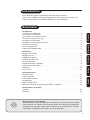 1
1
-
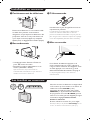 2
2
-
 3
3
-
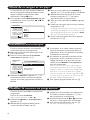 4
4
-
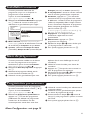 5
5
-
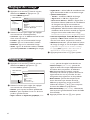 6
6
-
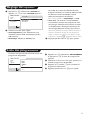 7
7
-
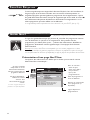 8
8
-
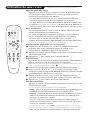 9
9
-
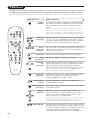 10
10
-
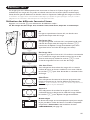 11
11
-
 12
12
-
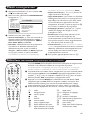 13
13
-
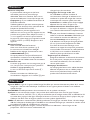 14
14
-
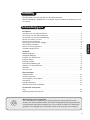 15
15
-
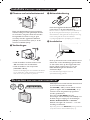 16
16
-
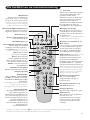 17
17
-
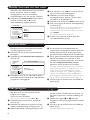 18
18
-
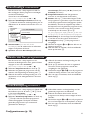 19
19
-
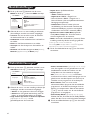 20
20
-
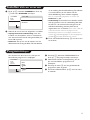 21
21
-
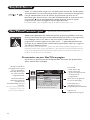 22
22
-
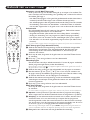 23
23
-
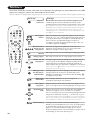 24
24
-
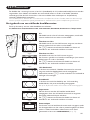 25
25
-
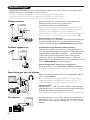 26
26
-
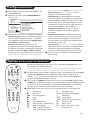 27
27
-
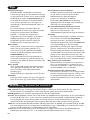 28
28
-
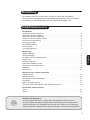 29
29
-
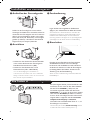 30
30
-
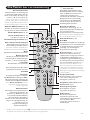 31
31
-
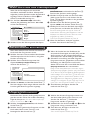 32
32
-
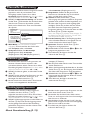 33
33
-
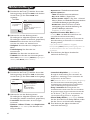 34
34
-
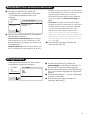 35
35
-
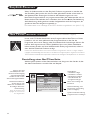 36
36
-
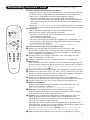 37
37
-
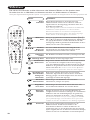 38
38
-
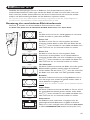 39
39
-
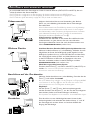 40
40
-
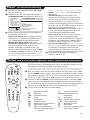 41
41
-
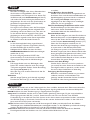 42
42
-
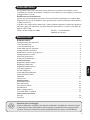 43
43
-
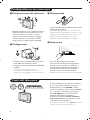 44
44
-
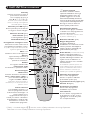 45
45
-
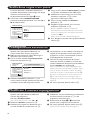 46
46
-
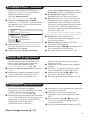 47
47
-
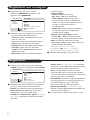 48
48
-
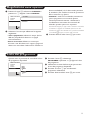 49
49
-
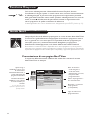 50
50
-
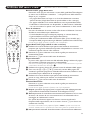 51
51
-
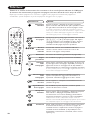 52
52
-
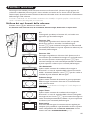 53
53
-
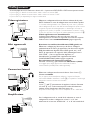 54
54
-
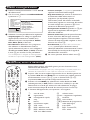 55
55
-
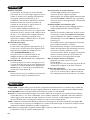 56
56
-
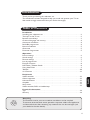 57
57
-
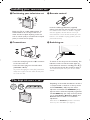 58
58
-
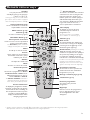 59
59
-
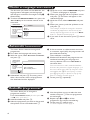 60
60
-
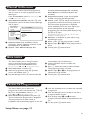 61
61
-
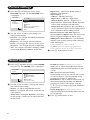 62
62
-
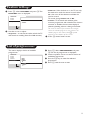 63
63
-
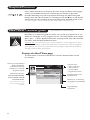 64
64
-
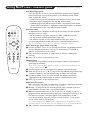 65
65
-
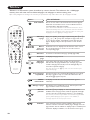 66
66
-
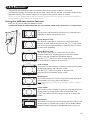 67
67
-
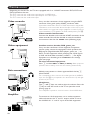 68
68
-
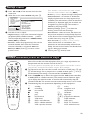 69
69
-
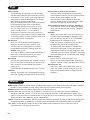 70
70
-
 71
71
-
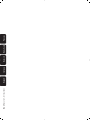 72
72
Philips 28PW8506-12R de handleiding
- Categorie
- CRT-tv's
- Type
- de handleiding
- Deze handleiding is ook geschikt voor
in andere talen
Gerelateerde papieren
-
Philips 32PW8718 de handleiding
-
Philips 12 de handleiding
-
Philips 29PT8618 de handleiding
-
Philips 29PT8306/12R de handleiding
-
Philips 15 PF 5120/01 Handleiding
-
Philips 26 PF 4310/10 Handleiding
-
Philips 15PF5120/58 Handleiding
-
Philips 32PF4320 Handleiding
-
Philips 32PW6515 de handleiding
-
Philips 42PF9945/12 Handleiding